HP 650 Black: Панель управления
Панель управления: HP 650 Black
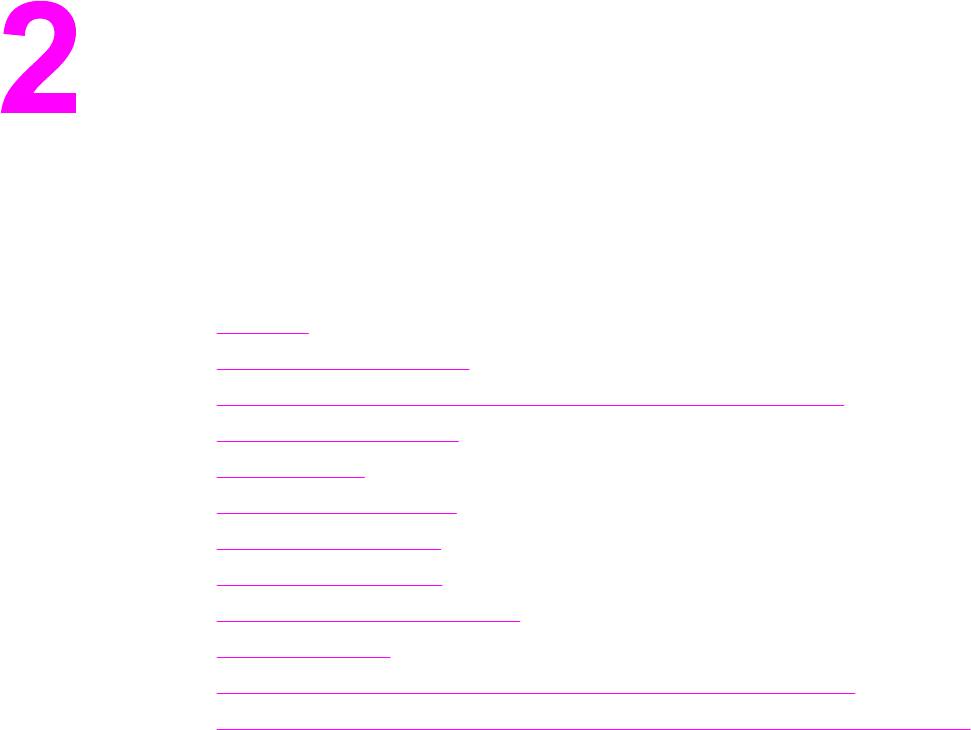
Панель управления
В этой главе приведены сведения о панели принтера, с помощью которой можно
осуществлять управление работой принтера, а также просматривать информацию о
принтере и задании на печать. Ниже описываются следующие темы:
●
Введение
●
Кнопки панели управления
●
Объяснение значений индикаторных лампочек панели управления
●
Меню панели управления
●
Иерархия меню
●
Меню получения задания
●
Информационное меню
●
Меню работы с бумагой
●
Меню Конфигурация устройства
●
Меню диагностики
●
Изменение параметров конфигурации панели управления принтера
●
Использование панели управления принтера в совместно используемых средах
RUWW 33
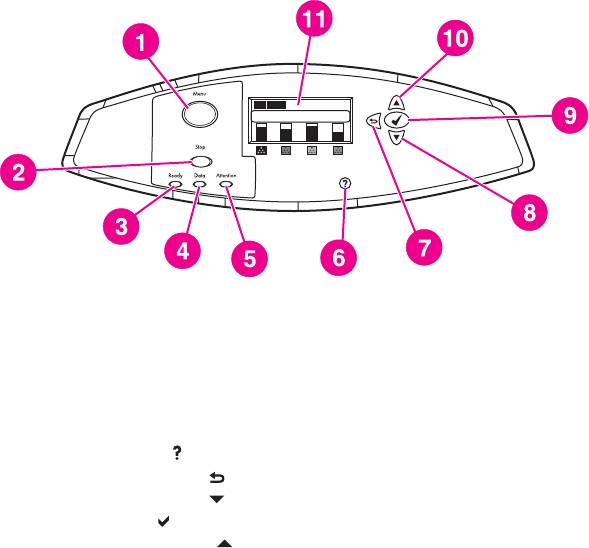
Введение
С помощью панели управления можно управлять работой принтера и просматривать
информацию о принтере и задании на печать. На ее дисплее отображается
графическая информация о состоянии принтера и расходных материалов, что
облегчает определение и устранение неисправностей.
Кнопки и индикаторы панели управления
1 Кнопка М
ЕНЮ
2 Кнопка О
СТАНОВ
3 Индикатор Г
ОТОВ
4 Индикатор Д
АННЫЕ
5 Индикатор В
НИМАНИЕ
6
Кнопка С
ПРАВКА
( )
7 Кнопка Н
АЗАД
/В
ЫХОД
( )
8 Кнопка С
ТРЕЛКА
ВНИЗ
( )
9 Кнопка В
ЫБОР
( )
10 Кнопка С
ТРЕЛКА
ВВЕРХ
( )
11 Дисплей
Получение информации о принтере осуществляется с помощью дисплея и
индикаторов в левом нижнем углу панели управления. Индикаторы Готов, Данные и
Внимание предоставляют оперативную информацию о состоянии принтера и
предупреждают об ошибках печати. На дисплее отображается более подробная
информация о состоянии, а также меню, справочная информация, анимация и
сообщения об ошибках.
Дисплей
Дисплей принтера предоставляет полную своевременную информацию о принтере и
заданиях на печать. На графиках отображаются уровни расходных материалов,
расположение замятий бумаги и состояние задания. Меню предоставляют доступ к
функциям принтера и подробной информации.
34 Глава 2 Панель управления RUWW
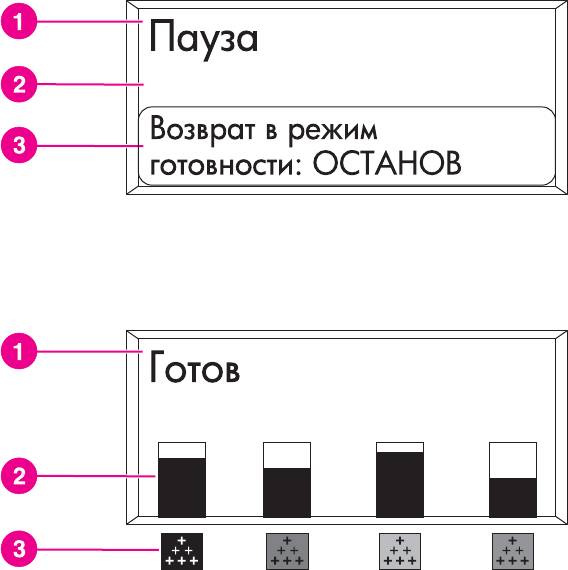
На экране верхнего уровня, отображенном на дисплее, имеются три области:
Дисплей принтера
1 Область сообщений
2 Область сообщений
3 Область запросов
Дисплей принтера
1 Область сообщений
2 Датчик расходных материалов
3 Цвета картриджей указаны слева направо: черный, пурпурный, желтый и голубой
Области сообщений и запросов дисплея предупреждают о состоянии принтера и
сообщают о необходимых действиях.
Датчик расходных материалов отображает уровни использования картриджей
(черный, пурпурный, желтый, голубой). Когда уровень неизвестен, вместо уровня
использования появится символ ?. Это может произойти в следующих ситуациях:
● отсутствуют картриджи
● картриджи неправильно установленны
● картриджи с отклонением
● некоторые картриджи производства не HP
Датчик расходных материалов появляется всякий раз, когда принтер отображает
состояние Готов без предупреждающих сообщений. Он также будет появляться, когда
на принтере отображается предупреждение или сообщение об ошибке, касающееся
картриджа или различных расходных материалов.
Доступ к панели управления с компьютера
Доступ к панели управления принтера также возможен с компьютера. Используйте для
этого страницу настройки встроенного web-сервера.
RUWW Введение 35

На компьютере отображается та же информация, что и на панели управления. Кроме
того, с компьютера можно выполнять такие функции панели управления, как проверка
состояния расходных материалов, просмотр сообщений или изменение конфигурации
лотка. Для получения дополнительной информации см.
Использование встроенного
web-сервера.
36 Глава 2 Панель управления RUWW
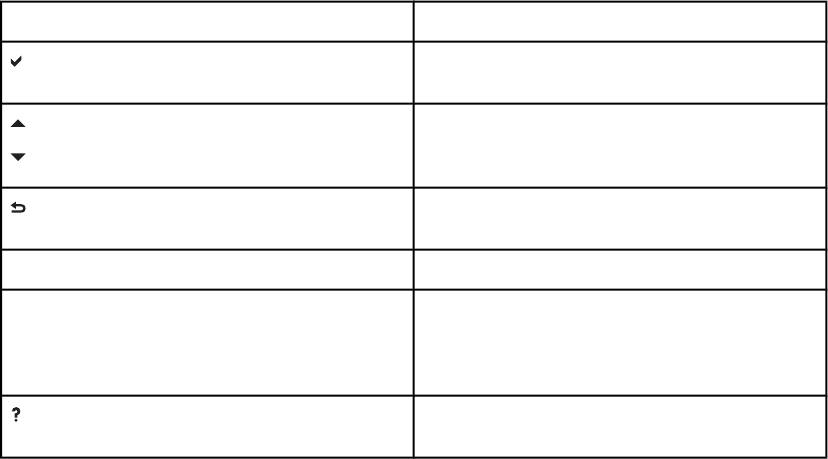
Кнопки панели управления
Используйте кнопки на панели управления для выполнения функций принтера, а также
для перемещения в меню и работы с сообщениями на дисплее.
Название кнопки Функция
В
ЫБОР
Выбор и возобновление печати после ошибок
восстановления.
С
ТРЕЛКА
ВВЕРХ
Перемещение в меню и тексте, а также
увеличение и уменьшение цифровых
С
ТРЕЛКА
ВНИЗ
значений на дисплее.
С
ТРЕЛКА
Н
АЗАД
/В
ЫХОД
Перемещение назад в родственные меню или
выход из меню или справки.
М
ЕНЮ
Вход и выход из меню.
О
СТАНОВ
Остановка текущего задания и
предоставление параметров для
возобновления печати или отмены текущего
задания.
С
ПРАВКА
Анимационные изображения и подробная
информация о сообщениях принтера или меню.
RUWW Кнопки панели управления 37
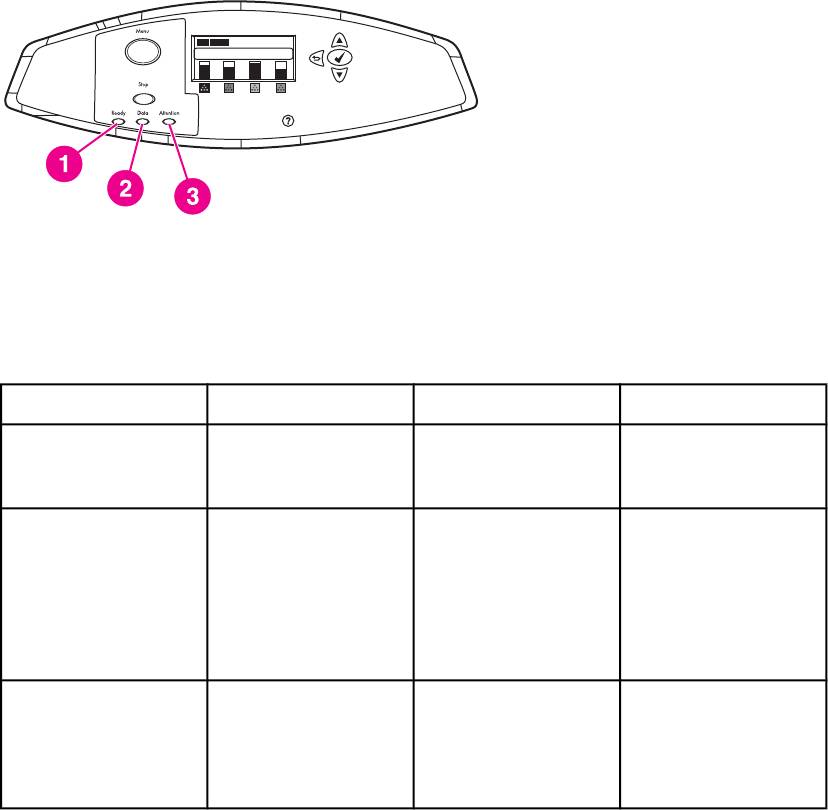
Объяснение значений индикаторных лампочек панели
управления
Индикаторные лампочки панели управления
1 Г
ОТОВ
2 Д
АННЫЕ
3 В
НИМАНИЕ
Индикатор Горит Не горит Мигает
Г
ОТОВ
Принтер включен
Принтер отключен. Принтер пытается
(готов к приему и
остановить печать и
(зеленый)
обработке данных).
отключиться.
Д
АННЫЕ
Обработанные
Принтер не
Принтер
данные поступили на
обрабатывает и не
обрабатывает и
(зеленый)
принтер, однако для
получает данные.
получает данные.
завершения задания
требуются
дополнительные
данные.
В
НИМАНИЕ
Произошла
Нет условий для
Произошла ошибка.
критическая ошибка.
вмешательства
Требуется
(оранжевый)
Требуется
пользователя.
вмешательство
вмешательство
пользователя.
пользователя.
38 Глава 2 Панель управления RUWW
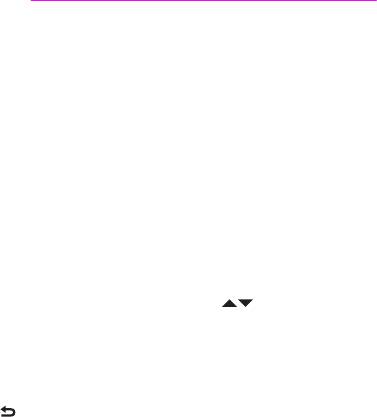
Меню панели управления
Можно выполнить наиболее типичные операции по управлению печатью из
компьютера с помощью драйвера или приложения. Это наиболее удобный способ
управления принтером, который переопределяет установки панели управления
принтера. См. соответствующие файлы справки для данной программы или
обратитесь к разделу
Программное обеспечение принтера для получения
дополнительной информации о драйвере принтера.
Можно также управлять принтером, изменяя параметры, задаваемые с панели
управления принтера. Используйте панель для управления теми функциями принтера,
которые не поддерживаются драйвером принтера или приложением. Пользуйтесь
панелью управления для конфигурирования лотков в соответствии с размером и
типом бумаги.
Вводные указания для начала работы
● Войдите в меню и выбирайте параметры, нажимая кнопку М
ЕНЮ
.
● Используйте стрелки Вверх или Вниз (
) для перемещения по различным меню.
Кроме возможности перемещения в меню, с помощью стрелок Вверх и Вниз можно
увеличивать или уменьшать выбираемые численные значения. Удерживайте
стрелки Вверх и Вниз для ускоренной прокрутки.
● Кнопка Назад (
) позволяет перемещаться обратно при выборе пунктов меню, а
также выбирать численные значения во время конфигурирования принтера.
● Чтобы выйти из всех меню, нажмите кнопку М
ЕНЮ
.
● Если в течение 60 секунд не нажимается ни одна из кнопок, принтер возвращается
в режим Готов.
● Символ замочка рядом с пунктом меню означает, что для использования данного
пункта требуется номер PIN. Как правило, этот номер предоставляется
администратором сети.
RUWW Меню панели управления 39
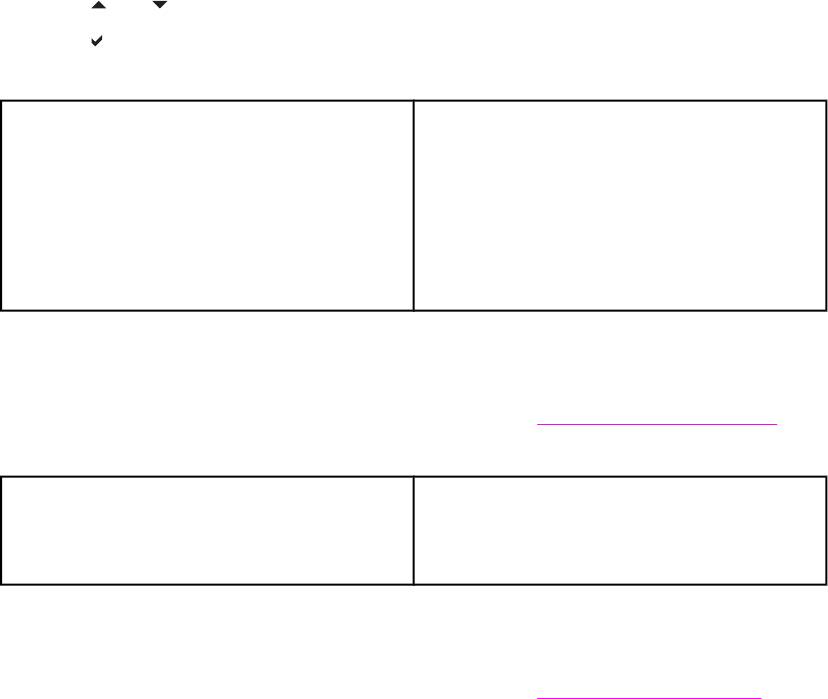
Иерархия меню
В следующих таблицах показаны иерархии каждого меню.
Чтобы войти в меню
Нажмите кнопку М
ЕНЮ
, чтобы войти в МЕНЮ.
Нажмите
или для перемещения по спискам.
Нажмите
, чтобы выбрать необходимый параметр.
МЕНЮ ПОЛУЧИТЬ ЗАДАНИЕ
Сведения
РАБОТА С БУМАГОЙ
Конфигурация устройства
ДИАГНОСТИКА
СЕРВИС
Меню получения задания
Для получения дополнительной информации см. раздел Меню получения задания.
ПОЛУЧИТЬ ЗАДАНИЕ ПЕЧАТЬ СПИСКА СОХРАНЕННЫХ ЗАДАНИЙ
Появится список хранимых заданий
НЕТ ЗАДАНИЙ
Информационное меню
Для получения дополнительной информации см. раздел Информационное меню.
40 Глава 2 Панель управления RUWW
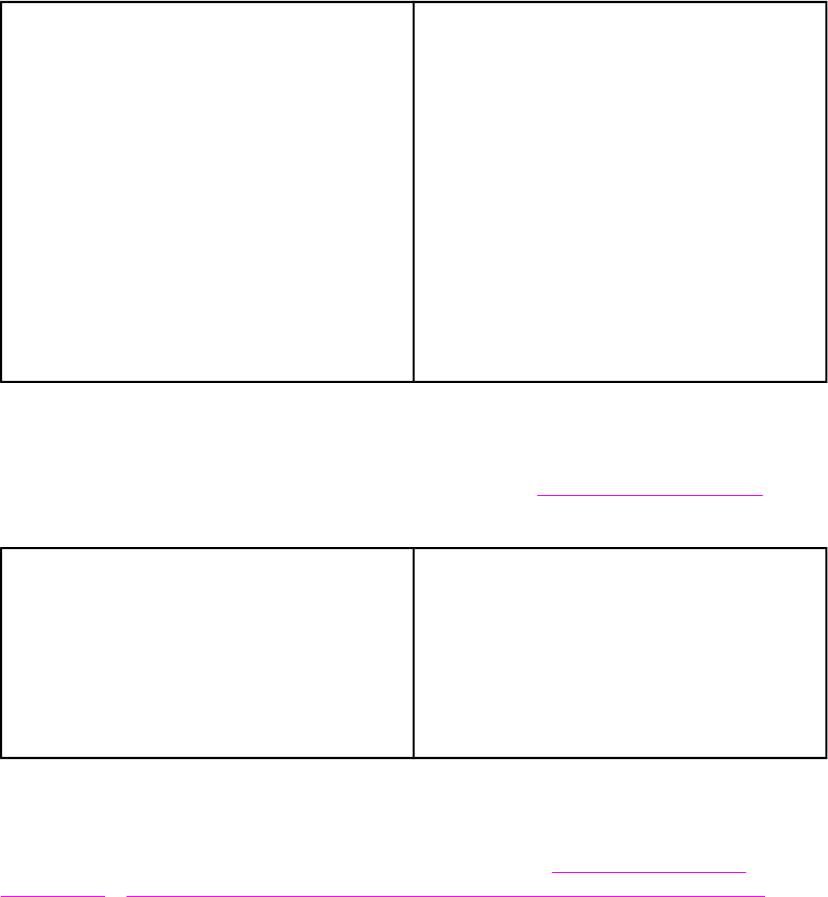
Сведения ПЕЧАТЬ КАРТЫ МЕНЮ
ПЕЧАТЬ КОНФИГУРАЦИИ
СТРАН. СОСТОЯНИЯ ПРИНАДЛ. ДЛЯ ПЕЧ.
СОСТ.РАСХ.МАТЕР.
ПЕЧ. СТР. РАСХОДА
ПЕЧАТЬ ДЕМО
ПЕЧАТЬ ОБРАЗЦОВ RGB
ПЕЧАТЬ ОБРАЗЦОВ CMYK
ПЕЧАТЬ СПИСКА ФАЙЛОВ
ПЕЧАТЬ СПИСКА ШРИФТОВ PCL
ПЕЧАТЬ СПИСКА ШРИФТОВ PS
Меню работы с бумагой
Для получения дополнительной информации см. раздел Меню работы с бумагой.
РАБОТА С БУМАГОЙ ЛОТОК 1 РАЗМ.
ЛОТОК 1 ТИП
Лоток <N>, разм.
N = 2, 3 или 4
Лоток <N>, тип
N = 2, 3 или 4
Меню Конфигурация устройства
Для получения дополнительной информации см. разделы Меню Конфигурация
устройства и Изменение параметров конфигурации панели управления принтера.
RUWW Иерархия меню 41
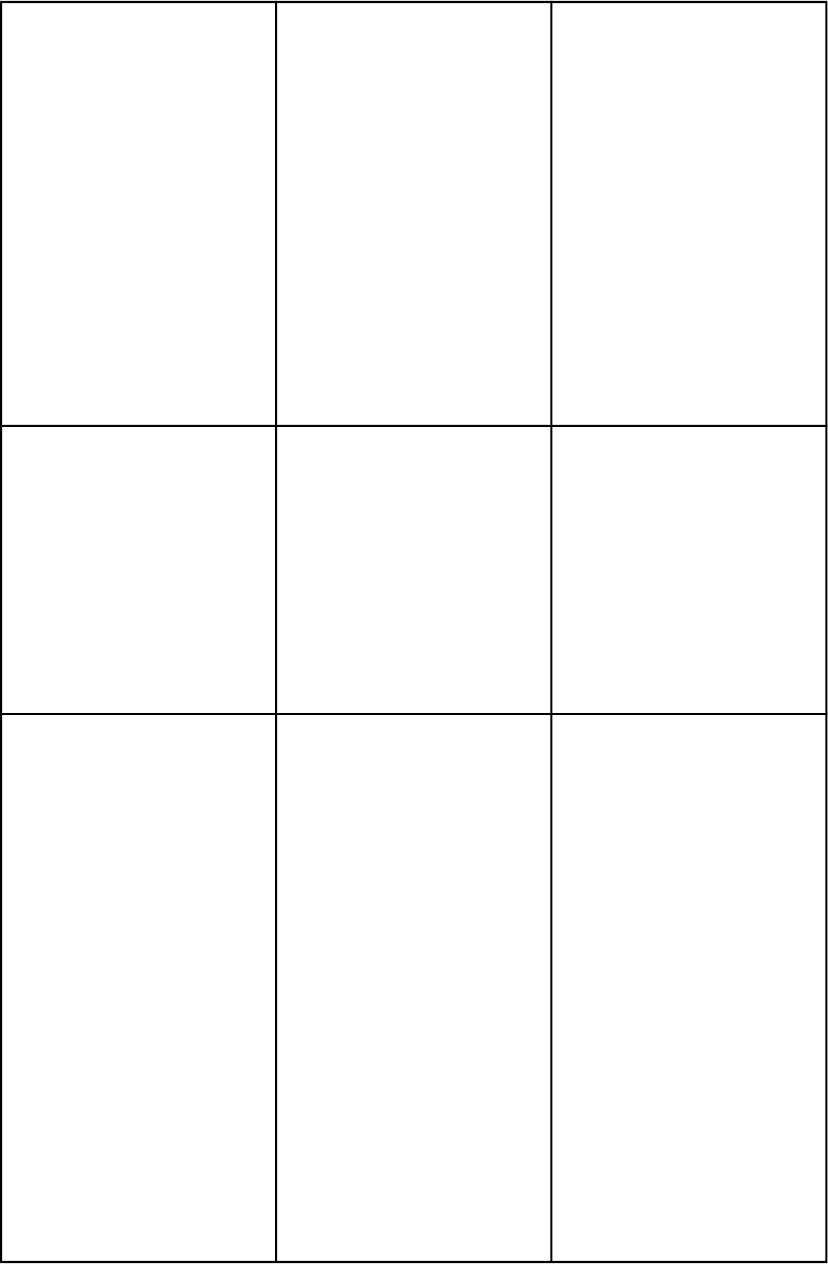
Конфигурация устройства ПЕЧАТЬ КОПИЙ
Формат бумаги по
умолчанию
НЕСТАНД. ФОРМАТ
БУМАГИ ПО УМОЛЧ.
ДУПЛЕКС
ДУПЛЕКС-ПЕРЕПЛЕТ
ПРИОРИТЕТ A4/LETTER
РУЧНАЯ ПОДАЧА
ШРИФТ COURIER
ШИРОКИЙ A4
ПЕЧАТЬ ОШИБОК PS
PCL
КАЧЕСТВО ПЕЧАТИ НАСТРОЙКА ЦВЕТА
ВЫРАВНИВАНИЕ
РЕЖИМЫ ПЕЧАТИ
ОПТИМИЗАЦИЯ
ВЫПОЛНИТЬ БЫСТРУЮ
КАЛИБРОВКУ
ВЫПОЛНИТЬ ПОЛНУЮ
КАЛИБРОВКУ
ЦВЕТ, RET
СИСТЕМН. УСТАН-КИ МАКС. ЧИСЛО ЗАД.
ПЕРИОД ХРАН. ЗАД.
ПОКАЗАТЬ АДРЕС
ОПТИМИЗАЦИЯ СКОРОСТЬ/
ЦЕНА
РЕЖИМ РАБОТЫ ЛОТКА
ВХОД В POWERSAVE
ЯЗЫК ПРИНТЕРА
НЕКРИТИЧНЫЕ
ПРЕДУПРЕЖДЕНИЯ
АВТОПРОДОЛЖЕНИЕ
МАЛО РАСХ. МАТ.
ЗАКОНЧИЛСЯ ЦВЕТНОЙ
РАСХОДНЫЙ МАТЕРИАЛ
УСТРАН. ЗАТОРА
ВИРТ. ПАМЯТЬ
Язык
42 Глава 2 Панель управления RUWW
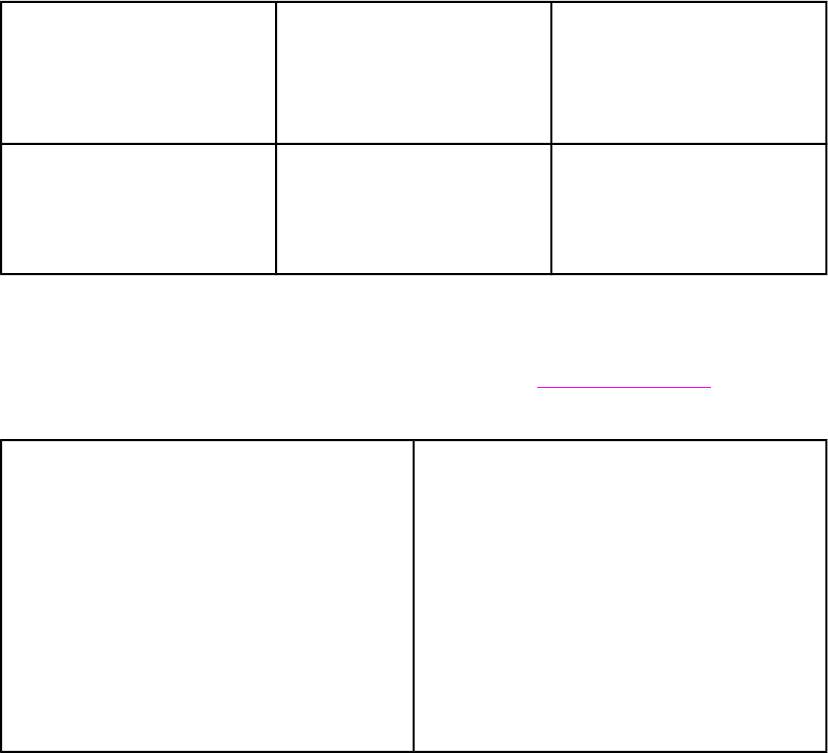
ВВОД/ВЫВОД ПЕРИОД ОЖИД. В/В
ПАРАЛЛЕЛЬНЫЙ ПОРТ
EIO X JETDIRECT
(Где X=1, 2 или 3.)
СБРОС УСТАНОВОК ВОССТАНОВИТЬ ФАБРИЧ.
УСТАНОВКИ
POWERSAVE
СБРОС РАСХ.МАТЕР.
Меню диагностики
Для получения дополнительной информации см. раздел Меню диагностики.
ДИАГНОСТИКА ПЕЧАТЬ ЖУРНАЛА СОБЫТИЙ
ОТОБРАЖЕНИЕ ЖУРНАЛА СОБЫТИЙ
УСТРАН. ПРОБЛЕМ КАЧЕСТВА ПЕЧАТИ
ОТКЛЮЧ. ПРОВЕРКИ КАРТРИДЖА
ДАТЧИКИ ПРОХОЖ- ДЕНИЯ БУМАГИ
ТЕСТ ПРОХОДА БУМАГИ
ПРОВЕРКА ДАТЧИКА ВРУЧНУЮ
ТЕСТ КОМПОНЕНТОВ
ПЕЧ./ВЫКЛ. ТЕСТА
RUWW Иерархия меню 43
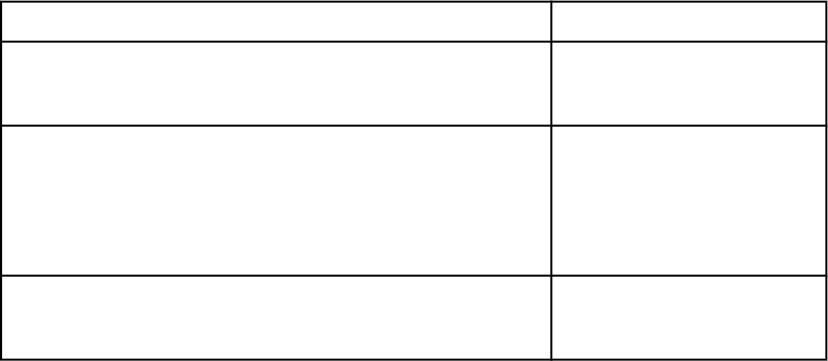
Меню получения задания
Меню получения задания позволяет просматривать списки всех хранимых заданий.
Пункт меню Описание
ПЕЧАТЬ СПИСКА СОХРАНЕННЫХ ЗАДАНИЙ Печать страницы со списком
всех заданий, хранимых на
принтере.
Появится список хранимых заданий для каждого пользователя. В списке указаны все лица,
хранящие задания на
принтере. Число в скобках
обозначает, сколько заданий
хранится у данного
пользователя.
НЕТ ЗАДАНИЙ Если хранимые задания
отсутствуют, это сообщение
появляется вместо списка.
44 Глава 2 Панель управления RUWW
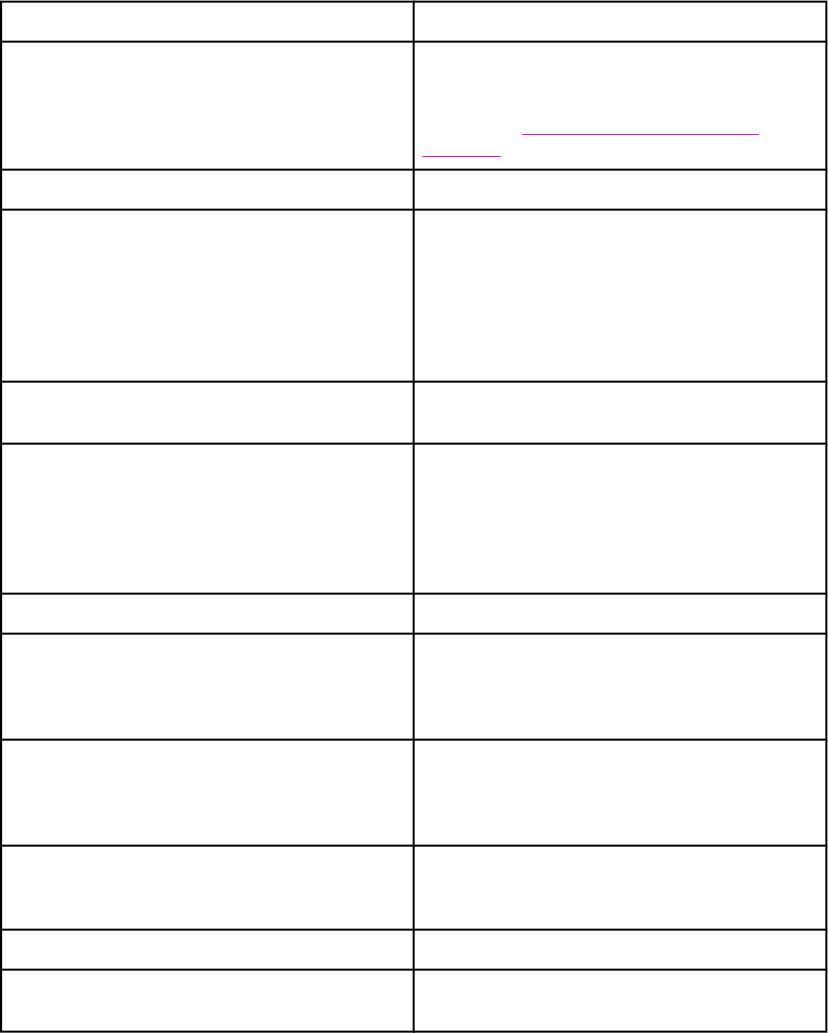
Информационное меню
Информационное меню используется для доступа к информации принтера,
относящейся к печати.
Пункт меню Описание
ПЕЧАТЬ КАРТЫ МЕНЮ
Печать карты меню панели управления,
которая показывает структуру и текущие
установки пунктов меню панели управления.
См. раздел
Страницы с информацией о
принтере.
ПЕЧАТЬ КОНФИГУРАЦИИ Печать таблицы параметров принтера.
СТРАН. СОСТОЯНИЯ ПРИНАДЛ. ДЛЯ ПЕЧ. Печать приблизительного оставшегося срока
службы расходных материалов; отображение
статистических данных: общее число
обработанных страниц и заданий, дата
изготовления картриджа, серийный номер,
число страниц и информация по
обслуживанию.
СОСТ.РАСХ.МАТЕР.
Отображение состояния расходных
материалов в прокручиваемом списке.
ПЕЧ. СТР. РАСХОДА
Печать количества страниц материала всех
размеров, прошедших через принтер;
сведения о том, какая это была печать
(односторонняя, двусторонняя, черно-белая
или цветная); а также выдача общего
количества страниц.
ПЕЧАТЬ ДЕМО Печать демонстрационной страницы.
ПЕЧАТЬ ОБРАЗЦОВ RGB Печать образцов цвета для различных
значений RGB. Образцы служат в качестве
ориентира для обеспечения соответствия
цветов в модели HP Color LaserJet 4650.
ПЕЧАТЬ ОБРАЗЦОВ CMYK Печать образцов цвета для различных
значений CMYK. Образцы служат в качестве
ориентира для обеспечения соответствия
цветов в модели HP Color LaserJet 4650.
ПЕЧАТЬ СПИСКА ФАЙЛОВ Печать имен и каталогов файлов,
хранящихся на дополнительном жестком
диске принтера.
ПЕЧАТЬ СПИСКА ШРИФТОВ PCL Печать имеющихся шрифтов PCL.
ПЕЧАТЬ СПИСКА ШРИФТОВ PS Печать имеющихся шрифтов PS
(эмулированных PostScript).
RUWW Информационное меню 45
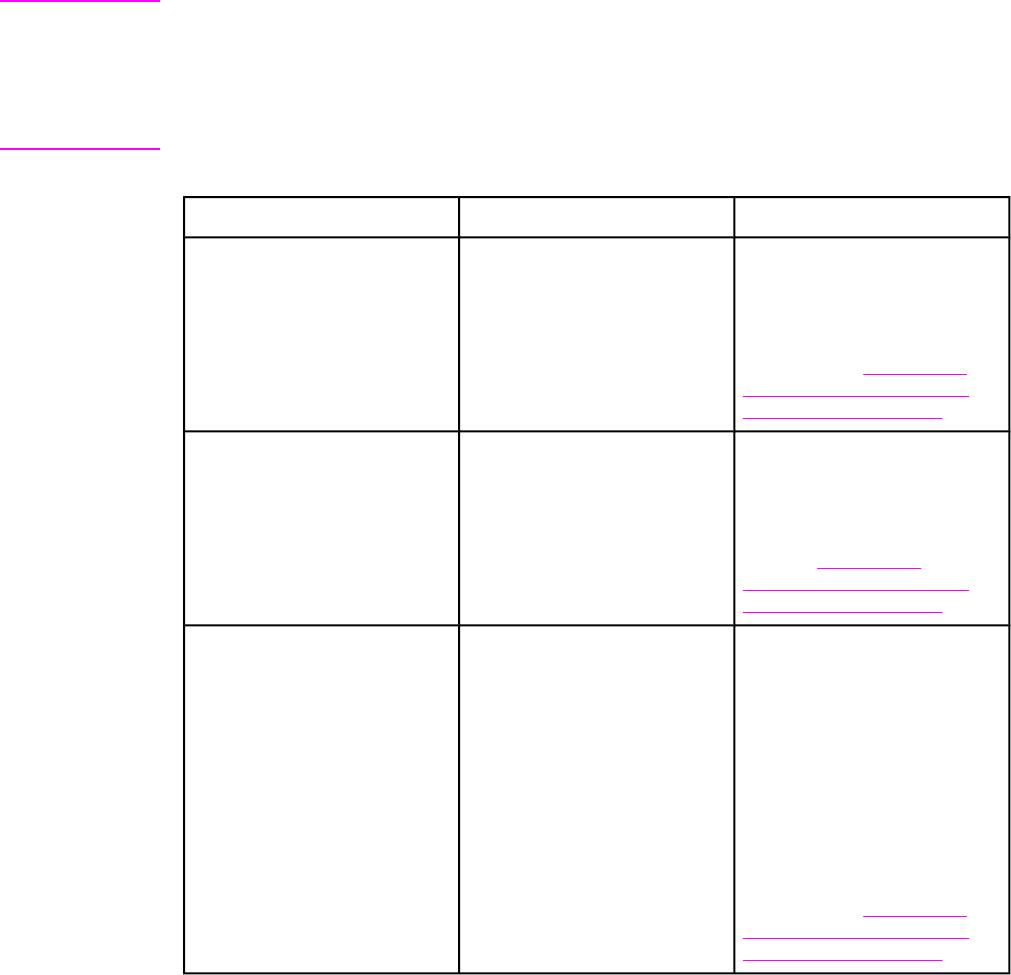
Меню работы с бумагой
Меню работы с бумагой позволяет сконфигурировать подающие лотки по размеру и
типу. Важно правильно сконфигурировать лотки с помощью этого меню перед печатью
в первый раз.
Примечание
Если вы пользовались другими моделями принтеров HP LaserJet, конфигурирование
Лотка 1 в первый или кассетный режим для вас уже, возможно, знакомая операция. В
принтерах серии HP Color LaserJet 4650 установка значения ЛЮБОЙ ФОРМАТ для
размера и типа Лотка 1 равнозначна первому режиму. Установка любого другого
значения, кроме ЛЮБОЙ ФОРМАТ, для размера или типа Лотка 1 равнозначна
кассетному режиму.
Пункт меню
Значение Описание
ЛОТОК 1 РАЗМ. Появится список имеющихся
Позволяет конфигурировать
размеров.
размер материала для Лотка
1. Значение по умолчанию -
ЛЮБОЙ ФОРМАТ. Полный
список имеющихся размеров
см. в разделе
Плотность и
размеры поддерживаемых
материалов для печати.
ЛОТОК 1 ТИП Появится список имеющихся
Позволяет конфигурировать
типов.
тип материала для Лотка 1.
Значение по умолчанию -
ЛЮБОЙ ТИП. Полный список
имеющихся типов см. в
разделе
Плотность и
размеры поддерживаемых
материалов для печати.
Лоток <N>, разм.
Появится список имеющихся
Позволяет конфигурировать
размеров.
размер материала для Лотка
N = 2, 3 или 4
2, Лотка 3 или Лотка 4.
Размер по умолчанию - это
размер, определенный
ограничителями в лотке.
Чтобы использовать
пользовательский размер,
передвиньте переключатель
лотка в положение
"нестандартный". Полный
список имеющихся размеров
см. в разделе
Плотность и
размеры поддерживаемых
материалов для печати.
46 Глава 2 Панель управления RUWW
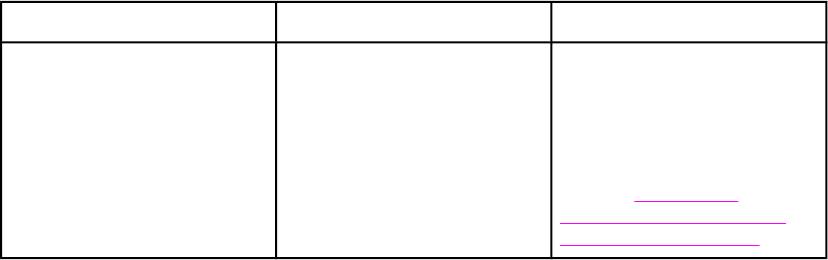
Пункт меню
Значение Описание
Лоток <N>, тип
Появится список имеющихся
Позволяет конфигурировать
типов.
тип материала для Лотка 2,
N = 2, 3 или 4
Лотка 3 или Лотка 4.
Значение по умолчанию -
ГЛАДКАЯ. Полный список
имеющихся типов см. в
разделе
Плотность и
размеры поддерживаемых
материалов для печати.
RUWW Меню работы с бумагой 47
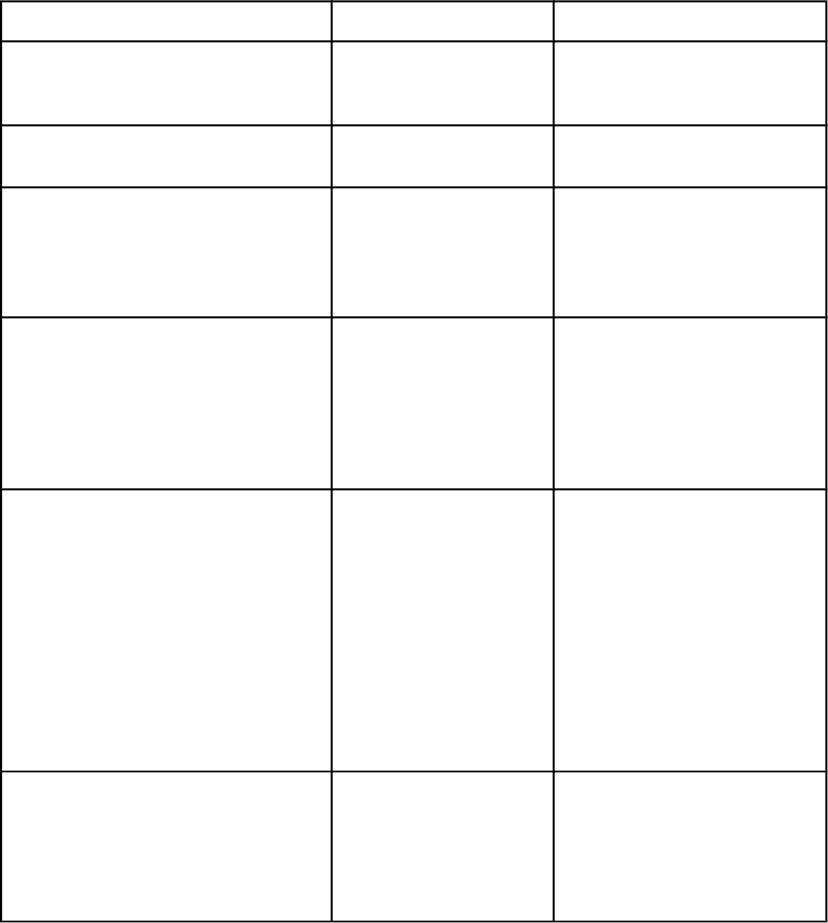
Меню Конфигурация устройства
Меню конфигурации устройства позволяет изменять параметры принтера по
умолчанию, настраивать качество печати, изменять конфигурацию системы и
параметры ввода/вывода, а также сбросить параметры принтера по умолчанию.
Меню Печать
Эти параметры изменяют только задания без указанных свойств. Большинство
заданий указывают все свойства и заменяют значения, указанные в этом меню. Это
меню также можно использовать для задания размера и типа материала по умолчанию.
Пункт меню Значения Описание
КОПИЙ 1-32000 Позволяет задать число
копий по умолчанию. Число
по умолчанию - 1.
Формат бумаги по умолчанию Появится список
Позволяет задать размер
имеющихся размеров.
материала по умолчанию.
НЕСТАНД. ФОРМАТ БУМАГИ ПО
ЕДИНИЦА
Позволяет задать размер по
УМОЛЧ.
ИЗМЕРЕНИЯ
умолчанию для любого
задания без размеров.
ПО ВЕРТИКАЛИ
ПО ГОРИЗОНТАЛИ
ДУПЛЕКС ВЫКЛ.
Позволяет включать или
отключать функцию
ВКЛ.
двусторонней печати в
моделях с возможностью
двусторонней печати.
Значение по умолчанию -
ВЫКЛ..
ДУПЛЕКС-ПЕРЕПЛЕТ ПО ДЛИНН. КРАЮ
Этот элемент появляется
только в том случае, если в
ПО КОР. КРАЮ
принтере имеется модуль
двусторонней печати
(дуплекс), и если для
параметра ДУПЛЕКС
установлено значение ВКЛ..
Позволяет выбрать край
бумаги, который необходимо
использовать для сшивания
при выполнении заданий
двусторонней печати.
ПРИОРИТЕТ A4/LETTER НЕТ
Позволяет настроить
принтер на печать заданий
ДА
A4 на бумаге формата Letter,
если не загружена бумага
формата A4. Значение по
умолчанию - НЕТ.
48 Глава 2 Панель управления RUWW
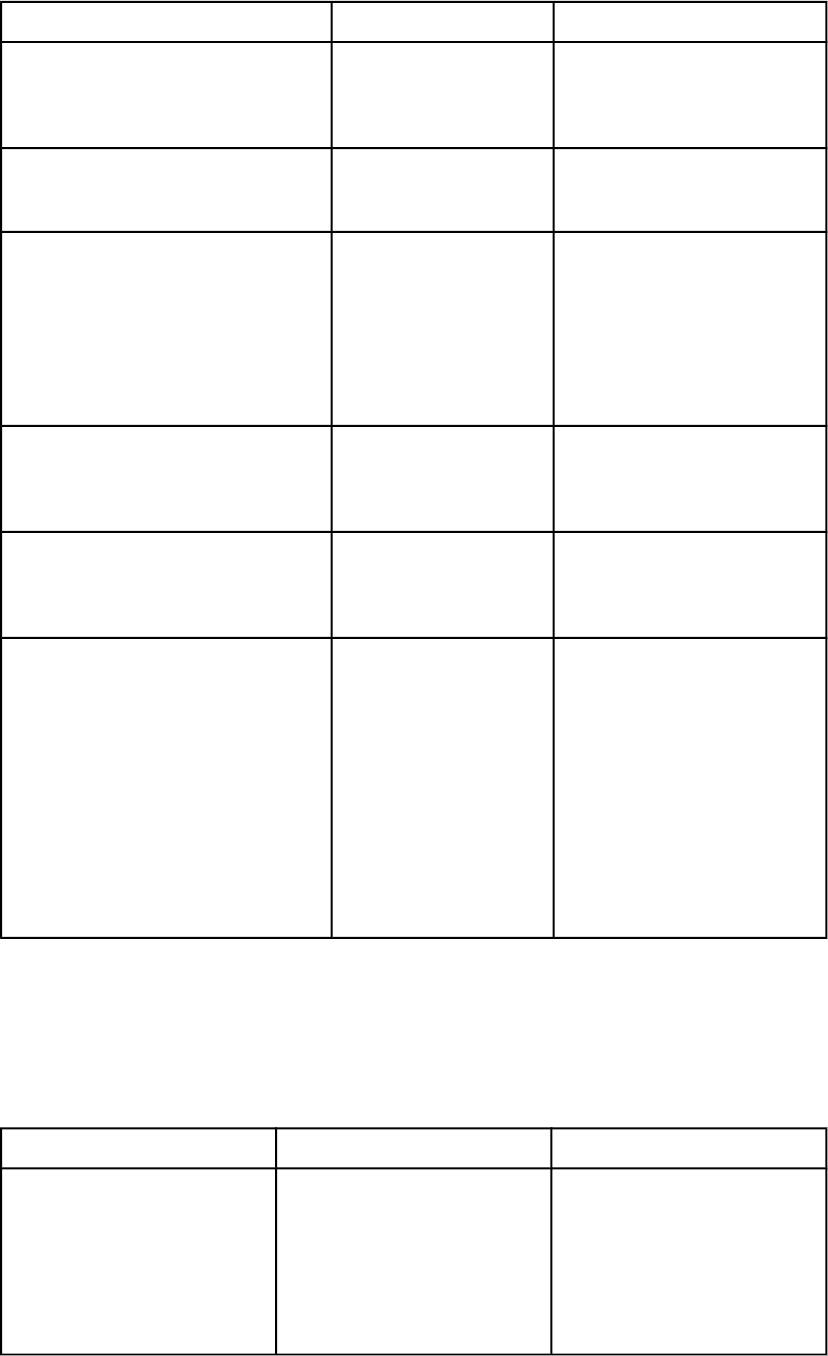
Пункт меню Значения Описание
РУЧНАЯ ПОДАЧА ВЫКЛ.
Позволяет подавать
материалы вручную.
ВКЛ.
Значение по умолчанию -
ВЫКЛ..
ШРИФТ COURIER ОБЫЧНЫЙ
Позволяет выбрать версию
шрифта Courier. Значение по
ТЕМНЫЙ
умолчанию - ОБЫЧНЫЙ.
ШИРОКИЙ A4 НЕТ
Позволяет изменять область
печати бумаги A4 таким
ДА
образом, чтобы в одной
строке могли быть
напечатаны восемьдесят
символов с шагом шрифта
10. Значение по умолчанию -
НЕТ.
ПЕЧАТЬ ОШИБОК PS ВЫКЛ.
Позволяет выбрать печать
страниц ошибок PS.
ВКЛ.
Значение по умолчанию -
ВЫКЛ..
ОШИБКИ ПЕЧАТИ PDF ВЫКЛ.
Позволяет выбрать печать
страниц ошибок PDF.
ВКЛ.
Значение по умолчанию -
ВЫКЛ..
PCL ДЛИНА ФОРМЫ
Позволяет конфигурировать
параметры для языка
ОРИЕНТАЦИЯ
принтера.
ИСТОЧНИК ШРИФТОВ
НОМЕР ШРИФТА
ШАГ ШРИФТА
НАБОР СИМВ. PCL
ДОБАВЛЯТЬ CR К LF
ЗАДЕРЖИВАТЬ
ЧИСТЫЕ СТРАНИЦЫ
Меню Качество печати
Это меню позволяет настраивать все параметры качества печати, включая
калибровку, регистрацию, а также настройки цветных полутонов.
Пункт меню Значения Описание
НАСТРОЙКА ЦВЕТА ВЫДЕЛЕНИЯ
Позволяет изменять
настройки полутонов для
СРЕДНИЕ ТОНА
каждого цвета. Значение по
ТЕНИ
умолчанию для каждого
цвета - 0.
ВОССТАНОВИТЬ
ЗНАЧЕНИЯ ПО
УМОЛЧАНИЮ
RUWW Меню Конфигурация устройства 49
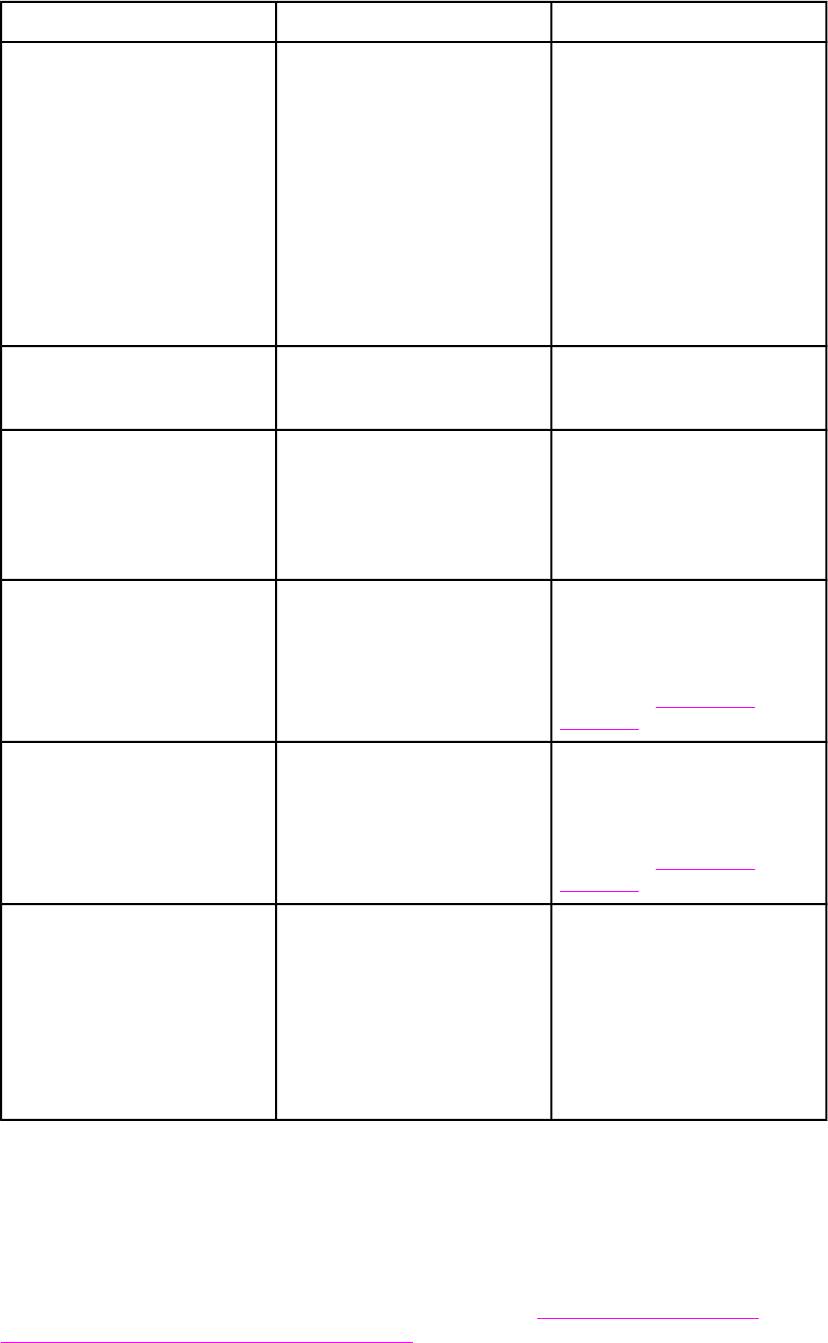
Пункт меню Значения Описание
ВЫРАВНИВАНИЕ ПЕЧАТЬ ПРОБНОЙ
Позволяет выполнять
СТРАНИЦЫ
выравнивание изображения
для односторонней и
Источник
двусторонней печати.
НАСТРОЙКА ЛОТКА 1
Значением по умолчанию
для параметра Источник
НАСТРОЙКА ЛОТКА 2
является ЛОТОК 2.
НАСТРОЙКА ЛОТКА 3
Значением по умолчанию
для подпунктов НАСТРОЙКА
НАСТРОЙКА ЛОТКА 4
ЛОТКА 1, НАСТРОЙКА
ЛОТКА 2, НАСТРОЙКА
ЛОТКА 3 и НАСТРОЙКА
ЛОТКА 4 является 0.
РЕЖИМЫ ПЕЧАТИ Появится список имеющихся
Позволяет назначить для
режимов.
каждого типа материала
определенный режим печати.
ОПТИМИЗАЦИЯ СНИЖЕНИЕ ФОНА
Позволяет оптимизировать
определенные параметры
ПЕРЕМЕЩЕНИЕ
для всех заданий, а не по
ОПТИМИЗАЦИЯ
типу носителя. Значение по
ВОССТАНОВЛЕНИЯ
умолчанию для каждого
элемента - ВЫКЛ..
ВЫПОЛНИТЬ БЫСТРУЮ
Выполняет частичные
КАЛИБРОВКУ
калибровки принтера.
Для получения
дополнительной информации
см. раздел
Калибровка
принтера.
ВЫПОЛНИТЬ ПОЛНУЮ
Выполняет все калибровки
КАЛИБРОВКУ
принтера.
Для получения
дополнительной информации
см. раздел
Калибровка
принтера.
ЦВЕТ, RET ВЫКЛ.
Пункт меню ЦВЕТ, RET
позволяет пользователю
ВКЛ.
включить или отключить
параметр REt (Resolution
Enhancement Technology -
технология повышения
разрешающей способности)
цветного принтера. Значение
по умолчанию - ВКЛ..
Меню Настройка системы
Меню Настройка системы позволяет изменять такие параметры по умолчанию общей
конфигурации принтера, как время режима энергосбережения, язык принтера и
устранение замятия.
Для получения дополнительной информации см. раздел
Изменение параметров
конфигурации панели управления принтера.
50 Глава 2 Панель управления RUWW
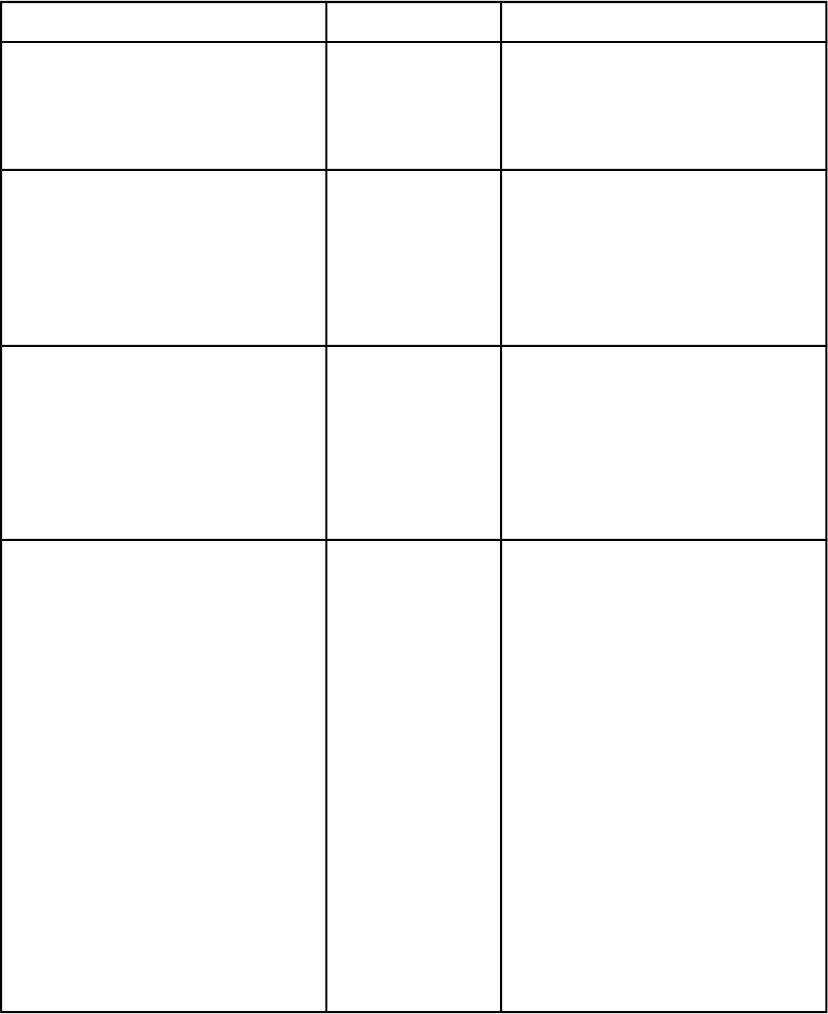
Пункт меню Значения Описание
МАКС. ЧИСЛО ЗАД. 1-100 Задает ограничение для
максимального количества
заданий, хранимых на жестком
диске принтера. Значение по
умолчанию - 32.
ПЕРИОД ХРАН. ЗАД. ВЫКЛ.
Задает период времени, в течение
которого система хранит файлы в
1 ЧАС
хранилище заданий до их удаления
4 ЧАСА
из очереди. Значение по
умолчанию - ВЫКЛ..
1 ДЕНЬ
1 НЕДЕЛЯ
ПОКАЗАТЬ АДРЕС АВТО
Этот элемент определяет,
требуется ли отображать адрес IP
ВЫКЛ.
принтера на дисплее вместе с
сообщением Готов. Если
установлено более одной карты
EIO, отображается адрес IP карты
в первом гнезде. Значение по
умолчанию - ВЫКЛ..
ОПТИМИЗАЦИЯ СКОРОСТЬ/ЦЕНА АВТО
Этот элемент меню задает способ
переключения принтера с цветного
ОСН.ПЕЧАТЬ В
в монохромный (черно-белый)
ЦВЕТЕ
режим для максимальной
ОСН.ПЕЧАТЬ
эффективности и продления срока
ЧЕРНЫМ
службы картриджа.
АВТО выполняет сброс до
заводских установок. Значение по
умолчанию - АВТО.
Выберите ОСН.ПЕЧАТЬ В ЦВЕТЕ,
если почти во всех заданиях
используется цветная печать с
интенсивным заполнением
страницы.
Выберите ОСН.ПЕЧАТЬ ЧЕРНЫМ,
если в основном выполняются
задания на монохромную печать
или задания, в которых сочетаются
цветная и монохромная печать.
RUWW Меню Конфигурация устройства 51
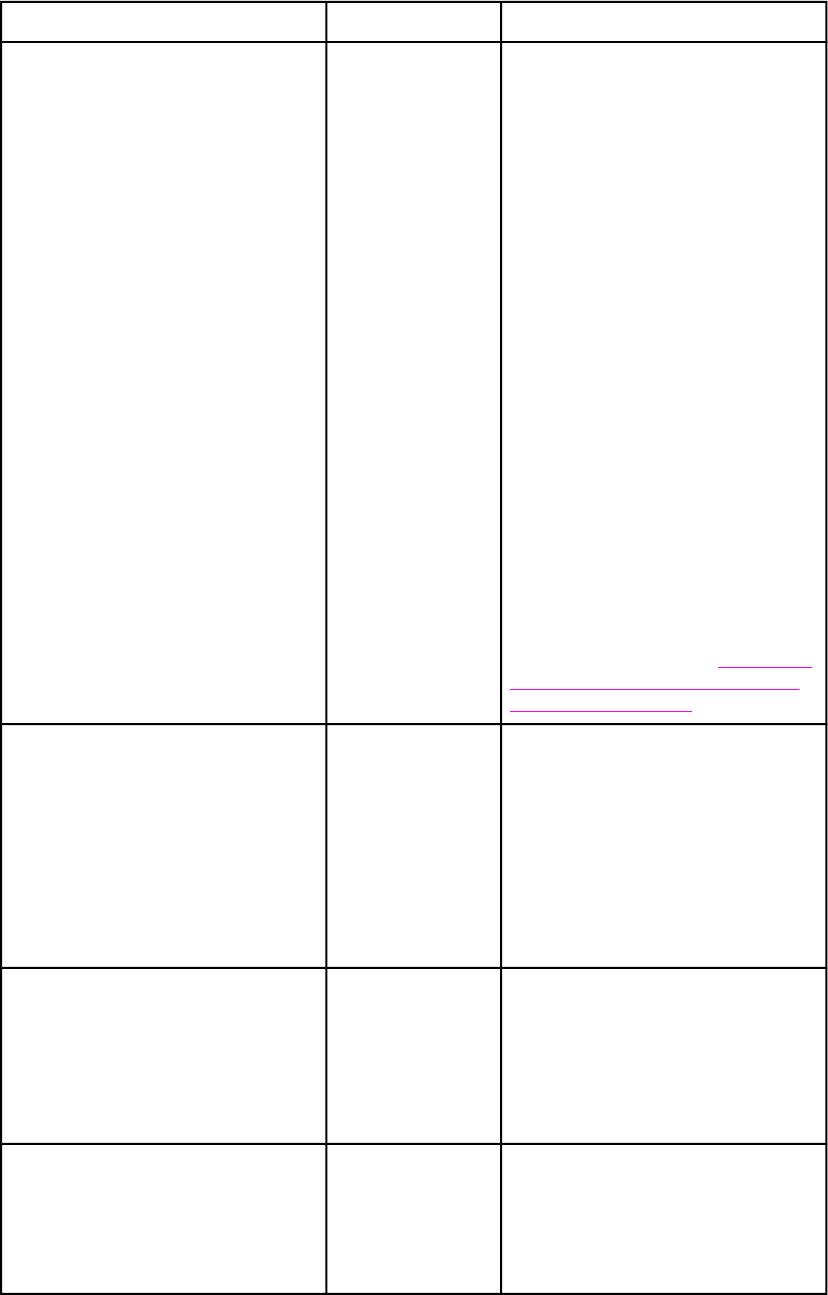
Пункт меню Значения Описание
РЕЖИМ РАБОТЫ ЛОТКА ЗАПРОШЕН.ЛОТ
Позволяет указывать параметры
ОК
для выбора лотка (этот параметр
позволяет конфигурировать лотки,
ЗАПРОС
чтобы они работали так, как в
РУЧНОЙ
некоторых принтерах HP
ПОДАЧИ
предыдущих поколений, а также
ДРУГОЙ
конфигурировать режим
НОСИТЕЛЬ PS
двусторонней печати для печатных
бланков).
Значение по умолчанию для
ЗАПРОШЕН.ЛОТОК -
ИСКЛЮЧИТЕЛЬНО.
Значение по умолчанию для
ЗАПРОС РУЧНОЙ ПОДАЧИ -
ВСЕГДА.
ДРУГОЙ НОСИТЕЛЬ PS влияет на
способ управления бумагой при
печати из драйвера печати Adobe
PS. ВКЛЮЧЕНО использует
управление бумагой HP.
Отключено использует
управление бумагой Adobe PS.
Значение по умолчанию -
ВКЛЮЧЕНО.
Для получения дополнительной
информации см. раздел
Изменение
параметров конфигурации панели
управления принтера.
ВХОД В POWERSAVE 1 МИНУТА
Уменьшает потребление энергии,
если принтер не используется в
15 МИНУТ
течение некоторого времени,
30 МИНУТ
которое задается этим элементом.
Значение по умолчанию - 30 МИНУТ.
60 МИНУТ
90 МИНУТ
2 ЧАСА
4 ЧАСА
ЯЗЫК ПРИНТЕРА АВТО
Устанавливает автоматическое
переключение языка принтера по
умолчанию, эмуляцию PCL, PDF
PCL
или PostScript. Значение по
умолчанию - АВТО.
PS
MIME
НЕКРИТИЧНЫЕ
ВКЛ.
Задает, будет ли удаляться
ПРЕДУПРЕЖДЕНИЯ
предупреждающее сообщение с
ЗАДАНИЕ
панели управления или при
отправке другого задания.
Значение по умолчанию -
ЗАДАНИЕ.
52 Глава 2 Панель управления RUWW
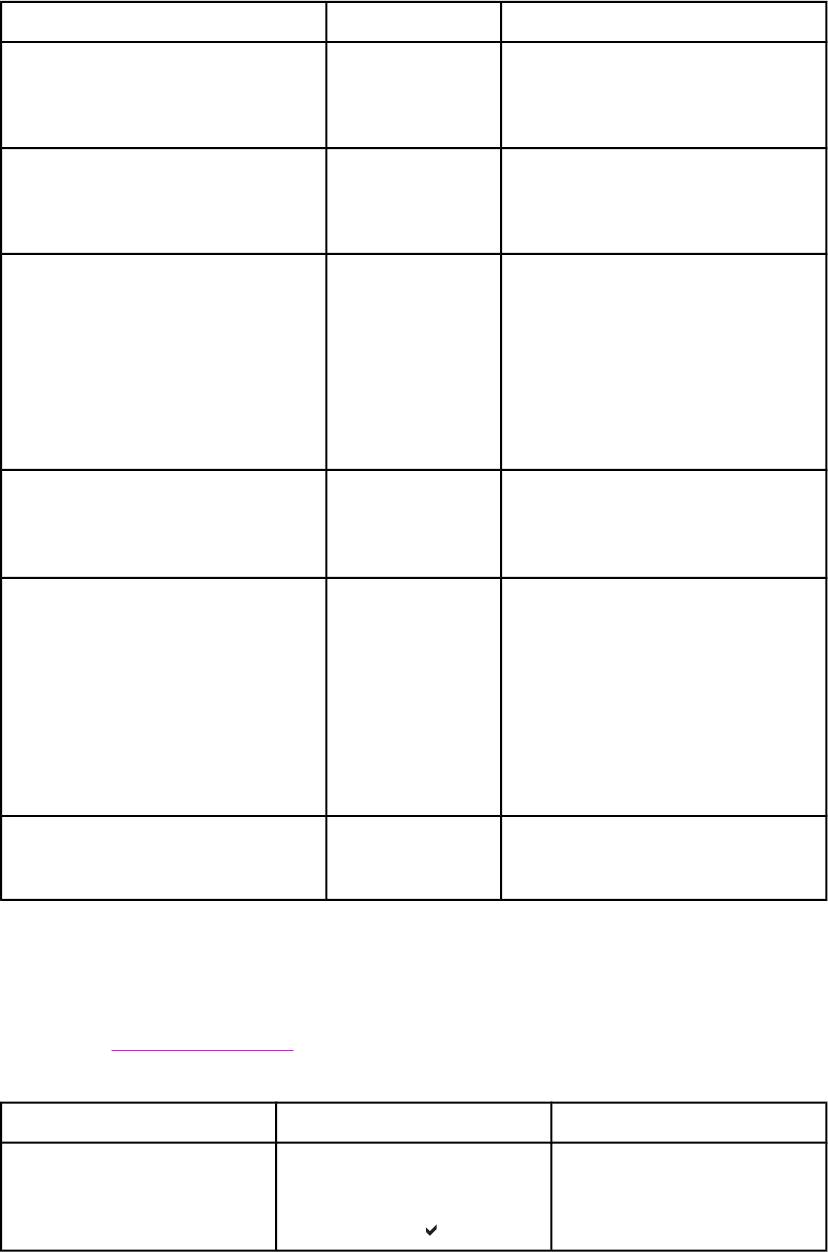
Пункт меню Значения Описание
АВТОПРОДОЛЖЕНИЕ ВЫКЛ.
Определяет поведение принтера,
когда система генерирует ошибку
ВКЛ.
автопродолжения. Значение по
умолчанию - ВКЛ..
МАЛО РАСХ. МАТ. СТОП
Задает параметры сообщений о
заканчивающихся расходных
ПРОДОЛЖИТЬ
материалах. Значение по
умолчанию - ПРОДОЛЖИТЬ.
ЗАКОНЧИЛСЯ ЦВЕТНОЙ
АВТОПРОД.,
Задает режим принтера
РАСХОДНЫЙ МАТЕРИАЛ
ЧЕРНЫЙ
ЗАКОНЧИЛСЯ ЦВЕТНОЙ
РАСХОДНЫЙ МАТЕРИАЛ. Когда
СТОП
цветной расходный материал
отсутствует, и для принтера
установлен параметр АВТОПРОД.,
ЧЕРНЫЙ, печать будет
продолжена принтером только с
использованием черного тонера.
УСТРАН. ЗАТОРА АВТО
Задает, будет ли принтер пытаться
перепечатывать страницы после
ВЫКЛ.
замятия. Значение по умолчанию -
ВКЛ.
АВТО.
ВИРТ. ПАМЯТЬ АВТО
Позволяет задать способ
конфигурации виртуального диска.
ВЫКЛ.
Когда установлено значение АВТО,
принтер определяет оптимальный
размер виртуального диска, исходя
из свободного объема памяти.
Значение по умолчанию - АВТО.
Это сообщение отображается в
моделях, в которых установлен
жесткий диск.
Язык Появится список
Задает язык по умолчанию.
имеющихся
языков.
Меню ВВОД-ВЫВОД
Это меню позволяет конфигурировать параметры ввода/вывода принтера.
См. раздел
Конфигурация сети.
Пункт меню Значения Описание
ПЕРИОД ОЖИД. В/В 15 СЕКУНД
Позволяет выбрать тайм-аут
ввода/вывода в секундах.
Диап.: 5-300
Затем нажмите
RUWW Меню Конфигурация устройства 53
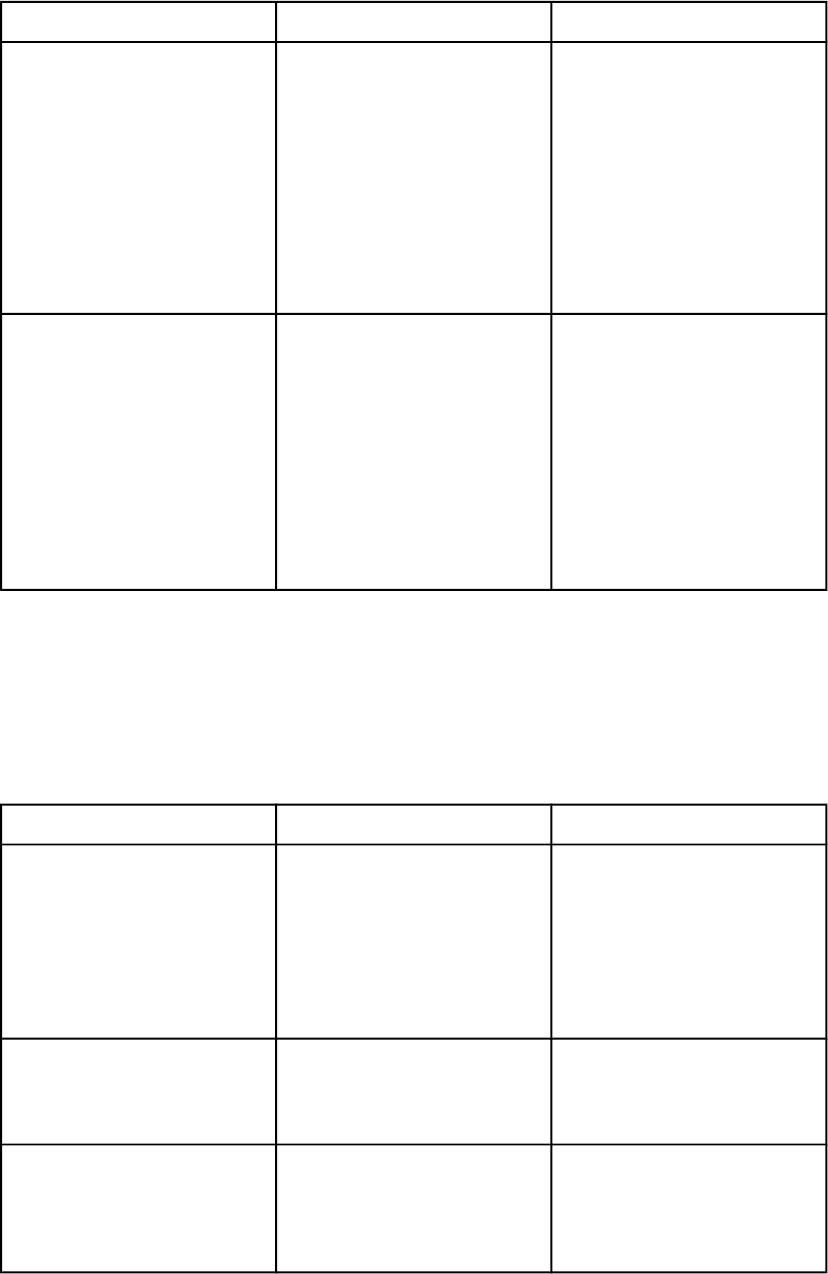
Пункт меню Значения Описание
ПАРАЛЛЕЛЬНЫЙ ПОРТ СКОРОСТНОЙ ПОРТ
Позволяет выбрать скорость,
с которой параллельный порт
ДОПОЛНИТЕЛЬНЫЕ
связывается с хостом, а
ФУНКЦИИ
также включать и отключать
двунаправленное
параллельное соединение.
Значение по умолчанию для
СКОРОСТНОЙ ПОРТ - ДА.
Значение по умолчанию для
ДОПОЛНИТЕЛЬНЫЕ
ФУНКЦИИ - ВКЛ..
EIO X
Значения могут
Позволяет настроить
варьироваться. Некоторые
устройства EIO,
(Где X=1, 2 или 3.)
примеры возможных
установленные в гнезда 1, 2
значений:
или 3.
NOVELL
DLC/LLC
IPX/SPX
TCP/IP
APPLETALK
Меню сбросов
Меню сбросов позволяет вернуться к начальным значениям параметров, включать и
отключать функцию энергосбережения, а также обновлять принтер после установки
новых расходных материалов.
Пункт меню Значения Описание
ВОССТАНОВИТЬ ФАБРИЧ.
Нет. Позволяет очистить буфер
УСТАНОВКИ
страницы, удалить все
устаревшие данные языка
принтера, сбросить
настройки печати, а также
вернуть все параметры по
умолчанию к начальным
значениям.
POWERSAVE ВЫКЛ.
Позволяет включать или
отключать режим
ВКЛ.
энергосбережения. Значение
по умолчанию - ВКЛ..
СБРОС РАСХ.МАТЕР. НОВ.НАБ.ПЕРЕМЕЩ.
Позволяет информировать
принтер о том, что
НОВ.НАБ.ТЕРМОЭЛ-ТА
установлен новый набор для
передачи или новый набор
термоэлемента.
54 Глава 2 Панель управления RUWW
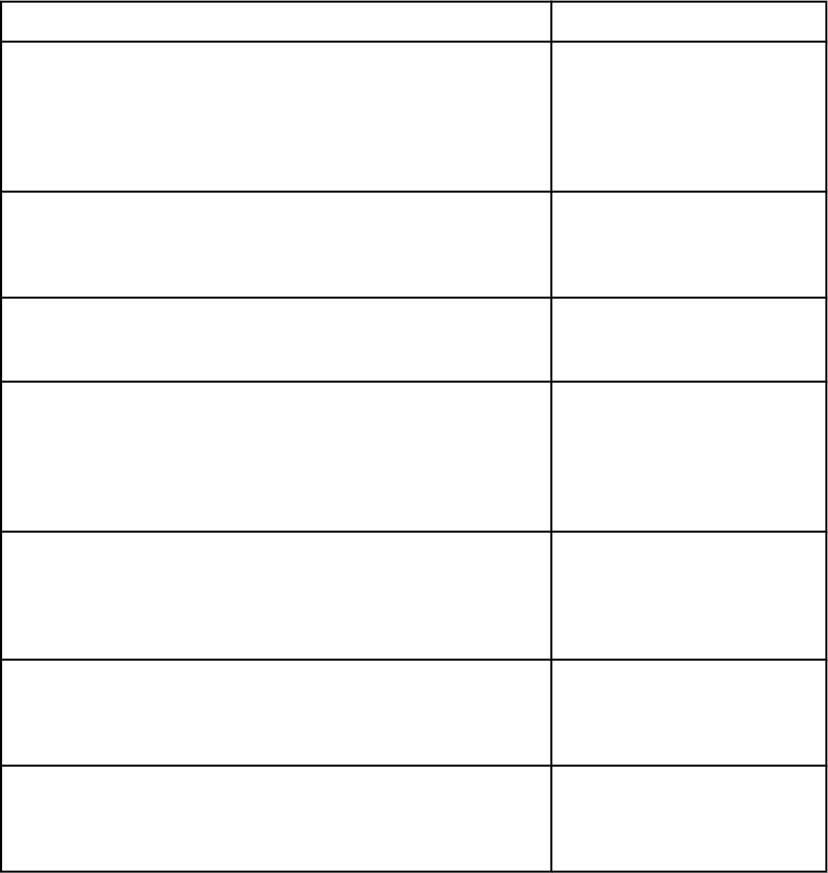
Меню диагностики
Меню диагностики позволяет выполнить тестирование, которое может помочь
определить и устранить неполадки в принтере.
Пункт меню Описание
ПЕЧАТЬ ЖУРНАЛА СОБЫТИЙ Распечатывает журнал
событий, отображающий
последние 50 записей в
журнале событий принтера,
начиная с самой последней
записи.
ОТОБРАЖЕНИЕ ЖУРНАЛА СОБЫТИЙ Отображает последние 50
событий на дисплее панели
управления, начиная с
самого последнего.
ОТКЛЮЧ. ПРОВЕРКИ КАРТРИДЖА Позволяет извлечь картридж,
чтобы помочь в определении
неисправного картриджа.
Тракт прохождения бумаги ТЕСТ ДАТЧИКА ВРУЧНУЮ Этот элемент тестирует
каждый датчик принтера,
чтобы определить,
правильно ли они работают,
и отображает состояние
каждого датчика.
ТЕСТ ПРОХОДА БУМАГИ Используется при
тестировании функций
работы с бумагой в принтере,
например, функции
конфигурирования лотков.
ПРОВЕРКА ДАТЧИКА ВРУЧНУЮ Этот элемент выполняет
тест, чтобы определить,
правильно ли работают
датчики тракта бумаги.
ТЕСТ КОМПОНЕНТОВ Активизирует независимо
взятые отдельные части для
определения шума, утечки и
других неполадок аппаратуры.
RUWW Меню диагностики 55
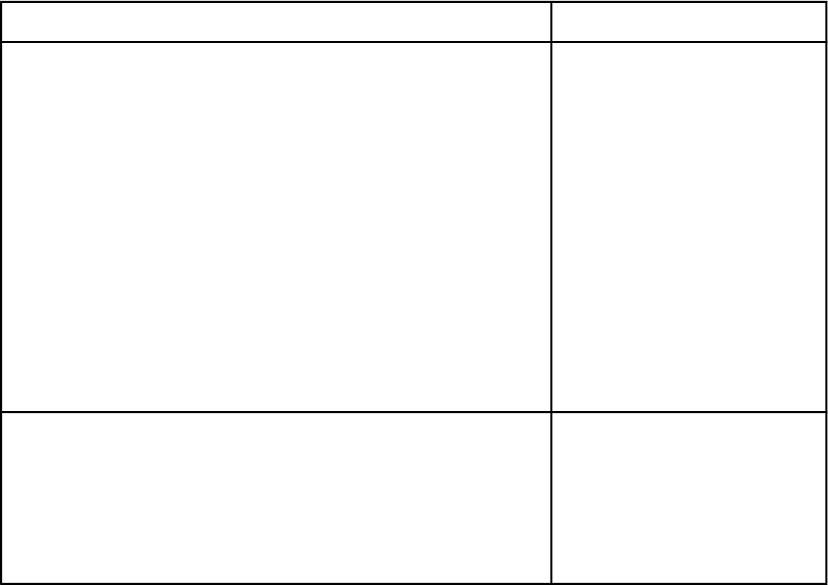
Пункт меню Описание
ПЕЧ./ВЫКЛ. ТЕСТА Более тщательно выделяет
ошибки качества печати
посредством остановки
принтера в середине цикла
печати. Остановка печати в
середине цикла печати
позволяет увидеть, где
начинается ухудшение
изображения. Остановка
печати в середине цикла
печати приведет к замятию,
которое, возможно, придется
устранять вручную. Эту
проверку должен выполнять
специалист центра
технической поддержки.
ПРОВЕРКА ЦВЕТА
Этот пункт используется для
выполнения цветной печати
(модели HP Color LaserJet 4650)
пробной страницы, с
помощью которой
определяется образование
дуги в источниках питания
высокого напряжения.
56 Глава 2 Панель управления RUWW
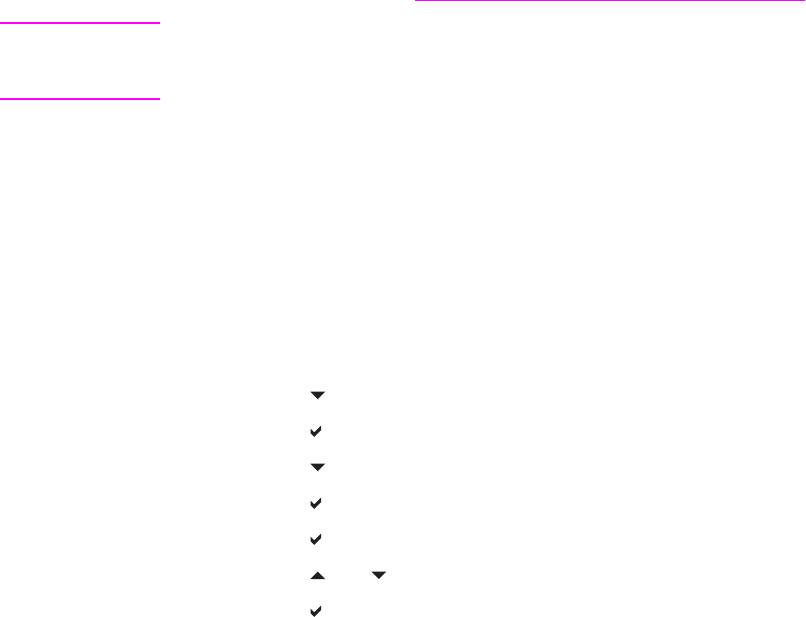
Изменение параметров конфигурации панели управления
принтера
С помощью панели управления принтера можно изменять такие параметры по
умолчанию общей конфигурации принтера, как тип и размер лотка, время режима
энергосбережения, язык принтера и устранение замятия.
Доступ к панели управления принтера также возможен с компьютера. Используйте для
этого страницу настройки встроенного web-сервера. На компьютере отображается та
же информация, что и на панели управления. Для получения дополнительной
информации см. раздел
Использование встроенного web-сервера.
ПРЕДУПРЕЖ-
Параметры конфигурации редко требуется изменять. Hewlett-Packard рекомендует
ДЕНИЕ
разрешить изменение параметров конфигурации только для системных
администраторов.
Максимальное число заданий
Этот параметр задает ограничение для максимального количества заданий, хранимых
на жестком диске принтера. Максимальное допустимое количество - 100, значение по
умолчанию - 32.
Чтобы установить максимальное число заданий
1. Нажмите кнопку М
ЕНЮ
, чтобы войти в МЕНЮ.
2. Нажмите
, чтобы выделить Конфигурация устройства.
3. Нажмите
, чтобы выбрать Конфигурация устройства.
4. Нажмите
, чтобы выделить СИСТЕМН. УСТАН-КИ.
5. Нажмите
, чтобы выбрать СИСТЕМН. УСТАН-КИ.
6. Нажмите
, чтобы выбрать МАКС. ЧИСЛО ЗАД..
7. Нажмите
или , чтобы изменить значение.
8. Нажмите
, чтобы установить значение.
9. Нажмите кнопку М
ЕНЮ
.
Период хранения задания
Этот параметр задает период времени, в течение которого система хранит файлы в
хранилище заданий до их удаления из очереди. Этот параметр по умолчанию имеет
значение ВЫКЛ.; возможны также следующие значения 1 ЧАС, 4 ЧАСА, 1 ДЕНЬ и 1
НЕДЕЛЯ.
RUWW Изменение параметров конфигурации панели управления принтера 57

Чтобы установить тайм-аут хранения задания
1. Нажмите кнопку М
ЕНЮ
, чтобы войти в МЕНЮ.
2. Нажмите
, чтобы выделить Конфигурация устройства.
3. Нажмите
, чтобы выбрать Конфигурация устройства.
4. Нажмите
, чтобы выделить СИСТЕМН. УСТАН-КИ.
5. Нажмите
, чтобы выбрать СИСТЕМН. УСТАН-КИ.
6. Нажмите
, чтобы выделить ПЕРИОД ХРАН. ЗАД..
7. Нажмите
, чтобы выбрать ПЕРИОД ХРАН. ЗАД..
8. Нажмите
или , чтобы выбрать подходящий интервал времени.
9. Нажмите
, чтобы установить интервал времени.
10. Нажмите кнопку М
ЕНЮ
.
Отображение адреса
Этот элемент определяет, требуется ли отображать адрес IP принтера на дисплее
вместе с сообщением Готов. Если установлено более одной карты EIO, появится
адрес IP карты, установленной в первом гнезде.
Чтобы отобразить адрес IP
1. Нажмите кнопку М
ЕНЮ
, чтобы войти в МЕНЮ.
2. Нажмите
, чтобы выделить Конфигурация устройства.
3. Нажмите
, чтобы выбрать Конфигурация устройства.
4. Нажмите
, чтобы выделить СИСТЕМН. УСТАН-КИ.
5. Нажмите
, чтобы выбрать СИСТЕМН. УСТАН-КИ.
6. Нажмите
, чтобы выделить ПОКАЗАТЬ АДРЕС.
7. Нажмите
, чтобы выбрать ПОКАЗАТЬ АДРЕС.
8. Нажмите
или , чтобы выбрать необходимый параметр.
9. Нажмите
, чтобы выбрать параметр.
10. Нажмите кнопку М
ЕНЮ
.
58 Глава 2 Панель управления RUWW
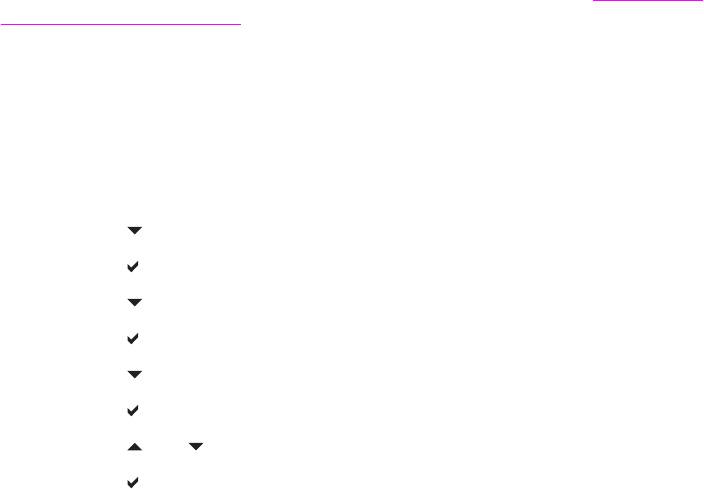
Сочетание цветного/черно-белого
Этот элемент позволяет сконфигурировать параметры принтера, чтобы
оптимизировать производительность принтера и картриджа для печатной среды. Если
принтер в основном используется для черно-белой печати (больше 2/3 страниц
являются черно-белыми), измените параметры принтера, установив значение
ОСН.ПЕЧАТЬ ЧЕРНЫМ. Если принтер в основном используется для цветной печати,
измените параметры принтера, установив значение ОСН.ПЕЧАТЬ В ЦВЕТЕ. Если
принтер используется и для черно-белых, и для цветных заданий на печать,
рекомендуется использовать параметр по умолчанию АВТО. Чтобы определить
процентное соотношение цветных страниц, распечатайте таблицу параметров. Для
получения сведений о печати таблицы параметров см. раздел
Страницы с
информацией о принтере. Таблица параметров отображает общее число
распечатанных страниц, а также число распечатанных цветных страниц. Чтобы
определить процентное соотношение распечатанных цветных страниц, разделите
число цветных страниц на общее число страниц.
Чтобы задать сочетание цветного/черно-белого
1. Нажмите кнопку М
ЕНЮ
, чтобы войти в МЕНЮ.
2. Нажмите
, чтобы выделить Конфигурация устройства.
3. Нажмите
, чтобы выбрать Конфигурация устройства.
4. Нажмите
, чтобы выделить СИСТЕМН. УСТАН-КИ.
5. Нажмите
, чтобы выбрать СИСТЕМН. УСТАН-КИ.
6. Нажмите
, чтобы выделить ОПТИМИЗАЦИЯ СКОРОСТЬ/ЦЕНА.
7. Нажмите
, чтобы выбрать ОПТИМИЗАЦИЯ СКОРОСТЬ/ЦЕНА.
8. Нажмите
или , чтобы выбрать необходимый параметр.
9. Нажмите
, чтобы выбрать параметр.
10. Нажмите кнопку М
ЕНЮ
.
Параметры поведения лотка
Пользователь может выбрать один из трех параметров поведения лотка:
● ЗАПРОШЕН.ЛОТОК. При выборе параметра ИСКЛЮЧИТЕЛЬНО принтер не будет
автоматически выбирать другой лоток, если указан определенный лоток для
использования. При выборе параметра ПЕРВЫЙ принтер подает бумагу из
второго лотка, если указанный лоток пуст или не соответствует параметрам,
указанным для задания на печать. ИСКЛЮЧИТЕЛЬНО - это параметр по умолчанию.
● Ручная подача. Если выбрано значение ВСЕГДА (по умолчанию), система всегда
будет отображать запрос перед подачей из Лотка 1 (многоцелевого лотка). Если
выбрать значение ЗАГРУЗКА НЕ ВЫПОЛ., система будет отображать запрос
только в том случае, если Лоток 1 (многоцелевой лоток) пуст.
● ДРУГОЙ НОСИТЕЛЬ PS. Этот параметр влияет на то, каким образом не HP
драйверы PostScript будут работать с устройством. Нет необходимости изменять
эту настройку при использовании драйверов HP. Если установлено значение
ВКЛЮЧЕНО, не HP драйверы PostScript будут использовать метод выбора лотка
HP аналогично драйверам HP. Если установлено значение Отключено, некоторые
не HP драйверы PostScript будут использовать метод выбора лотка PostScript
вместо метода HP.
RUWW Изменение параметров конфигурации панели управления принтера 59

Чтобы настроить принтер для использования запрошенного лотка
1. Нажмите кнопку М
ЕНЮ
, чтобы войти в МЕНЮ.
2. Нажмите
, чтобы выделить Конфигурация устройства.
3. Нажмите
, чтобы выбрать Конфигурация устройства.
4. Нажмите
, чтобы выделить СИСТЕМН. УСТАН-КИ.
5. Нажмите
, чтобы выбрать СИСТЕМН. УСТАН-КИ.
6. Нажмите
, чтобы выделить РЕЖИМ РАБОТЫ ЛОТКА.
7. Нажмите
, чтобы выбрать РЕЖИМ РАБОТЫ ЛОТКА.
8. Нажмите
, чтобы выбрать ЗАПРОШЕН.ЛОТОК.
9. Нажмите
или , чтобы выбрать ИСКЛЮЧИТЕЛЬНО или ПЕРВЫЙ.
10. Нажмите
, чтобы установить поведение.
11. Нажмите кнопку М
ЕНЮ
.
Чтобы настроить запрос подачи вручную
1. Нажмите кнопку М
ЕНЮ
, чтобы войти в МЕНЮ.
2. Нажмите
, чтобы выделить Конфигурация устройства.
3. Нажмите
, чтобы выбрать Конфигурация устройства.
4. Нажмите
, чтобы выделить СИСТЕМН. УСТАН-КИ.
5. Нажмите
, чтобы выбрать СИСТЕМН. УСТАН-КИ.
6. Нажмите
, чтобы выделить РЕЖИМ РАБОТЫ ЛОТКА.
7. Нажмите
, чтобы выбрать РЕЖИМ РАБОТЫ ЛОТКА.
8. Нажмите
, чтобы выделить ЗАПРОС РУЧНОЙ ПОДАЧИ.
9. Нажмите
, чтобы выбрать ЗАПРОС РУЧНОЙ ПОДАЧИ.
10. Нажмите
или , чтобы выбрать ВСЕГДА или ЗАГРУЗКА НЕ ВЫПОЛ..
11. Нажмите
, чтобы установить поведение.
12. Нажмите кнопку М
ЕНЮ
.
60 Глава 2 Панель управления RUWW
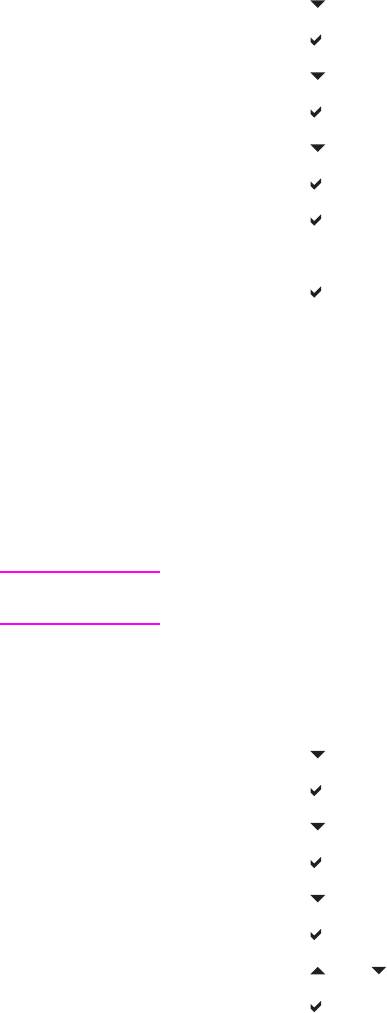
Чтобы установить принтер по умолчанию для отложенного
материала PS
1. Нажмите кнопку М
ЕНЮ
, чтобы войти в МЕНЮ.
2. Нажмите
, чтобы выделить Конфигурация устройства.
3. Нажмите
, чтобы выбрать Конфигурация устройства.
4. Нажмите
, чтобы выделить СИСТЕМН. УСТАН-КИ.
5. Нажмите
, чтобы выбрать СИСТЕМН. УСТАН-КИ.
6. Нажмите
, чтобы выделить РЕЖИМ РАБОТЫ ЛОТКА.
7. Нажмите
, чтобы выбрать РЕЖИМ РАБОТЫ ЛОТКА.
8. Нажмите
, чтобы выбрать ДРУГОЙ НОСИТЕЛЬ PS.
9. Нажмите или выберите ВКЛЮЧЕНО или Отключено.
10. Нажмите
, чтобы установить поведение.
11. Нажмите кнопку М
ЕНЮ
.
Время режима энергосбережения
Функция настраиваемого времени режима энергосбережения уменьшает потребление
энергии, если принтер не используется длительное время. Можно установить
интервал времени, по истечении которого принтер перейдет в режим
энергосбережения, со значением 1 МИНУТА, 15 МИНУТ, 30 МИНУТ, 60 МИНУТ, 90
МИНУТ, 2 ЧАСА или 4 ЧАСА. Значение по умолчанию - 30 МИНУТ.
Примечание
Когда принтер находится в режиме энергосбережения, дисплей принтера гаснет.
Режим энергосбережения не влияет на время прогрева принтера.
Чтобы установить время режима энергосбережения
1. Нажмите кнопку М
ЕНЮ
, чтобы войти в МЕНЮ.
2. Нажмите
, чтобы выделить Конфигурация устройства.
3. Нажмите
, чтобы выбрать Конфигурация устройства.
4. Нажмите
, чтобы выделить СИСТЕМН. УСТАН-КИ.
5. Нажмите
, чтобы выбрать СИСТЕМН. УСТАН-КИ.
6. Нажмите
, чтобы выделить ВХОД В POWERSAVE.
7. Нажмите
, чтобы выбрать ВХОД В POWERSAVE.
8. Нажмите
или , чтобы выбрать подходящий интервал времени.
9. Нажмите
, чтобы установить интервал времени.
10. Нажмите кнопку М
ЕНЮ
.
RUWW Изменение параметров конфигурации панели управления принтера 61

Чтобы включить или отключить режим энергосбережения
1. Нажмите кнопку М
ЕНЮ
, чтобы войти в МЕНЮ.
2. Нажмите
, чтобы выделить Конфигурация устройства.
3. Нажмите
, чтобы выбрать Конфигурация устройства.
4. Нажмите
, чтобы выделить СБРОС УСТАНОВОК.
5. Нажмите
, чтобы выбрать СБРОС УСТАНОВОК.
6. Нажмите
, чтобы выделить POWERSAVE.
7. Нажмите
, чтобы выбрать POWERSAVE.
8. Нажмите
или , чтобы выбрать ВКЛ. или ВЫКЛ..
9. Нажмите
, чтобы установить выбор.
10. Нажмите кнопку М
ЕНЮ
.
Язык принтера
Этот принтер имеет функцию автоматической смены языка принтера. АВТО -
значение по умолчанию.
● АВТО задает конфигурацию принтера для автоматического определения типа
задания на печать и настройку языка в соответствии с этим заданием.
● PDF задает конфигурацию принтера для печати файлов PDF.
● PCL задает конфигурацию принтера для использования языка Printer Control
Language.
●
PS задает конфигурацию принтера для использования эмуляции PostScript.
● MIME задает конфигурацию принтера для использования с портативными
устройствами, например, сотовыми телефонами и личными цифровыми
записными книжками.
Чтобы установить язык принтера
1. Нажмите кнопку М
ЕНЮ
, чтобы войти в МЕНЮ.
2. Нажмите
, чтобы выделить Конфигурация устройства.
3. Нажмите
, чтобы выбрать Конфигурация устройства.
4. Нажмите
, чтобы выделить СИСТЕМН. УСТАН-КИ.
5. Нажмите
, чтобы выбрать СИСТЕМН. УСТАН-КИ.
6. Нажмите
, чтобы выделить ЯЗЫК ПРИНТЕРА.
7. Нажмите
, чтобы выбрать ЯЗЫК ПРИНТЕРА.
8. Нажмите
или , чтобы выбрать необходимый язык принтера (АВТО, PCL, PDF,
PS, MIME).
9. Нажмите
, чтобы установить язык принтера.
10. Нажмите кнопку М
ЕНЮ
.
62 Глава 2 Панель управления RUWW
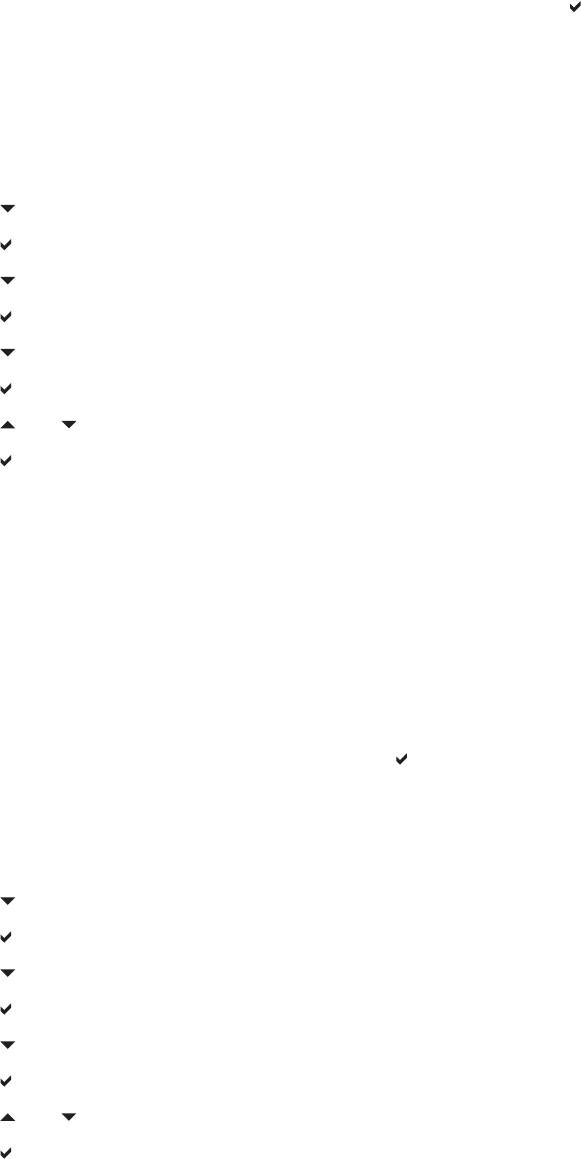
Некритичные предупреждения
С помощью этого параметра можно определить время отображения некритичных
предупреждений на панели управления, выбрав значения ВКЛ. или ЗАДАНИЕ.
Значение по умолчанию - ЗАДАНИЕ.
● ВКЛ. - отображение некритичных предупреждений до нажатия кнопки
.
● ЗАДАНИЕ - отображение некритичных предупреждений до завершения задания, в
котором они были сгенерированы.
Чтобы установить некритичные предупреждения
1. Нажмите кнопку М
ЕНЮ
, чтобы войти в МЕНЮ.
2. Нажмите
, чтобы выделить Конфигурация устройства.
3. Нажмите
, чтобы выбрать Конфигурация устройства.
4. Нажмите
, чтобы выделить СИСТЕМН. УСТАН-КИ.
5. Нажмите
, чтобы выбрать СИСТЕМН. УСТАН-КИ.
6. Нажмите
, чтобы выделить НЕКРИТИЧНЫЕ ПРЕДУПРЕЖДЕНИЯ.
7. Нажмите
, чтобы выбрать НЕКРИТИЧНЫЕ ПРЕДУПРЕЖДЕНИЯ.
8. Нажмите
или , чтобы выбрать необходимый параметр.
9. Нажмите
, чтобы установить выбор.
10. Нажмите кнопку М
ЕНЮ
.
Автопродолжение
Можно определить поведение принтера, когда система генерирует ошибку
автопродолжения. ВКЛ. является значением по умолчанию.
● ВКЛ. отображает сообщение об ошибке в течение десяти секунд перед
автоматическим продолжением печати.
● ВЫКЛ. останавливает печать каждый раз, когда принтер отображает сообщение
об ошибке до тех пор, пока не будет нажата кнопка
.
Чтобы установить параметр автопродолжения
1. Нажмите кнопку М
ЕНЮ
, чтобы войти в МЕНЮ.
2. Нажмите
, чтобы выделить Конфигурация устройства.
3. Нажмите
, чтобы выбрать Конфигурация устройства.
4. Нажмите
, чтобы выделить СИСТЕМН. УСТАН-КИ.
5. Нажмите
, чтобы выбрать СИСТЕМН. УСТАН-КИ.
6. Нажмите
, чтобы выделить АВТОПРОДОЛЖЕНИЕ.
7. Нажмите
, чтобы выбрать АВТОПРОДОЛЖЕНИЕ.
8. Нажмите
или , чтобы выбрать необходимый параметр.
9. Нажмите
, чтобы установить выбор.
10. Нажмите кнопку М
ЕНЮ
.
RUWW Изменение параметров конфигурации панели управления принтера 63
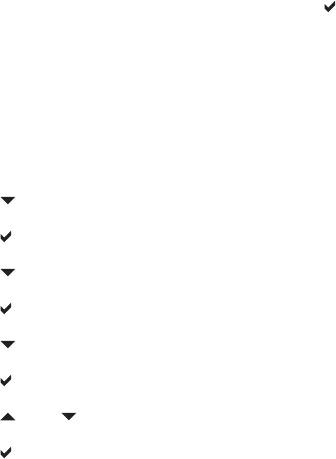
Низкий уровень расходных материалов
Принтер содержит два параметра для выдачи отчетов о низком уровне расходных
материалов; значением по умолчанию является ПРОДОЛЖИТЬ.
● ПРОДОЛЖИТЬ продолжает печать, одновременно отображая предупреждение, до
замены расходных материалов.
● СТОП указывает принтеру приостановить печать до замены использованных
расходных материалов или нажатия кнопки
. В последнем случае принтер
продолжит печать, отображая предупреждение.
Чтобы настроить выдачу отчетов о низком уровне расходных
материалов
1. Нажмите кнопку М
ЕНЮ
, чтобы войти в МЕНЮ.
2. Нажмите
, чтобы выделить Конфигурация устройства.
3. Нажмите
, чтобы выбрать Конфигурация устройства.
4. Нажмите
, чтобы выделить СИСТЕМН. УСТАН-КИ.
5. Нажмите
, чтобы выбрать СИСТЕМН. УСТАН-КИ.
6. Нажмите
, чтобы выделить МАЛО РАСХ. МАТ..
7. Нажмите
, чтобы выбрать МАЛО РАСХ. МАТ..
8. Нажмите
или , чтобы выбрать необходимый параметр.
9. Нажмите
, чтобы установить выбор.
10. Нажмите кнопку М
ЕНЮ
.
Отсутствие цветного расходного материала
Для этого элемента меню существует два параметра.
● АВТОПРОД., ЧЕРНЫЙ продолжает печать с использованием черного тонера
только в том случае, когда закончился цветной расходный материал. Когда
принтер находится в этом режиме, на панели управления отображается
предупреждающее сообщение. Печать в этом режиме разрешается только для
определенного числа страниц. После этого принтер приостановит печать, пока не
будет заменен использованный цветной расходный материал.
● СТОП указывает принтеру приостановить печать до замены использованного
цветного расходного материала.
64 Глава 2 Панель управления RUWW

Чтобы настроить реакцию на завершение цветного расходного
материала
1. Нажмите кнопку М
ЕНЮ
, чтобы войти в МЕНЮ.
2. Нажмите
, чтобы выделить Конфигурация устройства.
3. Нажмите
, чтобы выбрать Конфигурация устройства.
4. Нажмите
, чтобы выделить СИСТЕМН. УСТАН-КИ.
5. Нажмите
, чтобы выбрать СИСТЕМН. УСТАН-КИ.
6. Нажмите
, чтобы выделить ЗАКОНЧИЛСЯ ЦВЕТНОЙ РАСХОДНЫЙ МАТЕРИАЛ.
7. Нажмите
, чтобы выбрать ЗАКОНЧИЛСЯ ЦВЕТНОЙ РАСХОДНЫЙ МАТЕРИАЛ.
8. Нажмите
или , чтобы выбрать необходимый параметр.
9. Нажмите
, чтобы установить выбор.
10. Нажмите кнопку М
ЕНЮ
.
Устранение замятия
Этот параметр позволяет настроить реакцию принтера на замятия бумаги, включая
обработку застрявших страниц. АВТО - значение по умолчанию.
● АВТО - принтер автоматически включает режим устранения застрявшей бумаги,
когда имеется достаточный объем свободной памяти.
● ВКЛ. - принтер повторно распечатывает все застрявшие страницы. Выделяется
дополнительная память для хранения нескольких последних распечатанных
страниц, что может отрицательно сказаться на общей производительности принтера.
● ВЫКЛ. - принтер повторно не распечатывает застрявшие страницы. Поскольку
память не используется для хранения последних распечатанных страниц,
производительность при этом будет оптимальной.
Чтобы настроить реакцию на замятие бумаги
1. Нажмите кнопку М
ЕНЮ
, чтобы войти в МЕНЮ.
2. Нажмите
, чтобы выделить Конфигурация устройства.
3. Нажмите
, чтобы выбрать Конфигурация устройства.
4. Нажмите
, чтобы выделить СИСТЕМН. УСТАН-КИ.
5. Нажмите
, чтобы выбрать СИСТЕМН. УСТАН-КИ.
6. Нажмите
, чтобы выделить УСТРАН. ЗАТОРА.
7. Нажмите
, чтобы выбрать УСТРАН. ЗАТОРА.
8. Нажмите
или , чтобы выбрать необходимый параметр.
9. Нажмите
, чтобы установить выбор.
10. Нажмите кнопку М
ЕНЮ
.
RUWW Изменение параметров конфигурации панели управления принтера 65
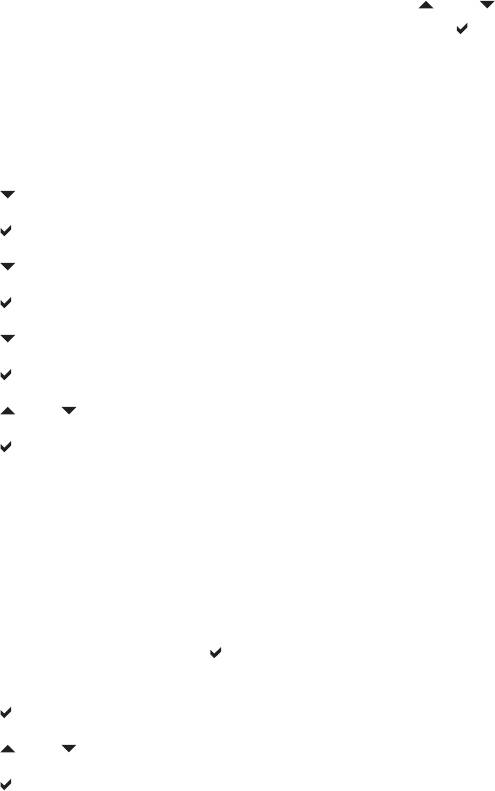
Язык
В некоторых продуктах при первой инициализации принтера отображается параметр
для установки языка по умолчанию. Используйте стрелку
или для просмотра
возможных вариантов. Выделив необходимый язык, нажмите
для установки языка по
умолчанию. Язык можно также в любое время изменять, выполняя следующие действия:
Чтобы выбрать язык
1. Нажмите кнопку М
ЕНЮ
, чтобы войти в МЕНЮ.
2. Нажмите
, чтобы выделить Конфигурация устройства.
3. Нажмите
, чтобы выбрать Конфигурация устройства.
4. Нажмите
, чтобы выделить СИСТЕМН. УСТАН-КИ.
5. Нажмите
, чтобы выбрать СИСТЕМН. УСТАН-КИ.
6. Нажмите
, чтобы выделить Язык.
7. Нажмите
, чтобы выбрать Язык.
8. Нажмите
или , чтобы выбрать необходимый язык.
9. Нажмите
, чтобы установить выбор.
10. Нажмите кнопку М
ЕНЮ
.
Чтобы выбрать язык, когда дисплей отображается на незнакомом
языке
1. Выключите питание принтера.
2. Нажмите и удерживайте кнопку
во время включения питания принтера, пока не
загорятся все три индикатора.
3. Нажмите
еще раз.
4. Нажмите
или для просмотра имеющихся языков.
5. Нажмите
для сохранения нужного языка в качестве нового параметра по
умолчанию.
66 Глава 2 Панель управления RUWW
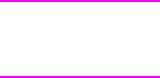
Использование панели управления принтера в совместно
используемых средах
Так как этот принтер используется и другими пользователями, выполняйте следующие
указания, чтобы обеспечить успешную работу принтера:
● Перед выполнением изменений параметров панели управления обратитесь к
системному администратору. При изменении параметров панели управления
затрагиваются другие задания на печать.
● Перед изменением шрифта принтера по умолчанию или загрузкой шрифтов
согласуйте это с другими пользователями. Согласование этих действий позволяет
сэкономить память и избежать непредвиденного вывода на печать.
● Помните, что изменение языков принтера, например, эмулированного PostScript
или PCL, влияет на операции вывода печати других пользователей.
Примечание
Ваша сетевая операционная система может автоматически защищать задание на
печать каждого пользователя от воздействия других заданий на печать. Для
получения дополнительной информации обратитесь к сетевому администратору.
RUWW Использование панели управления принтера в совместно используемых средах 67
68 Глава 2 Панель управления RUWW
Оглавление
- Содержание
- Основные сведения о принтере
- Панель управления
- Конфигурация ввода/вывода
- Операции печати
- Управление принтером
- Цветная печать
- Обслуживание
- Устранение неполадок
- Работа с платами памяти и сервера печати
- Расходные материалы и дополнительные принадлежности
- Обслуживание и поддержка
- Технические характеристики принтера
- Регламентирующая информация
- Глоссарий
- Указатель





